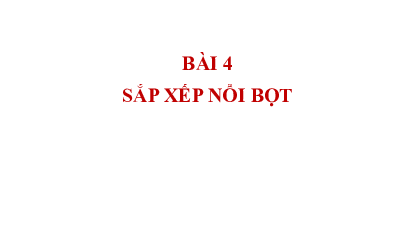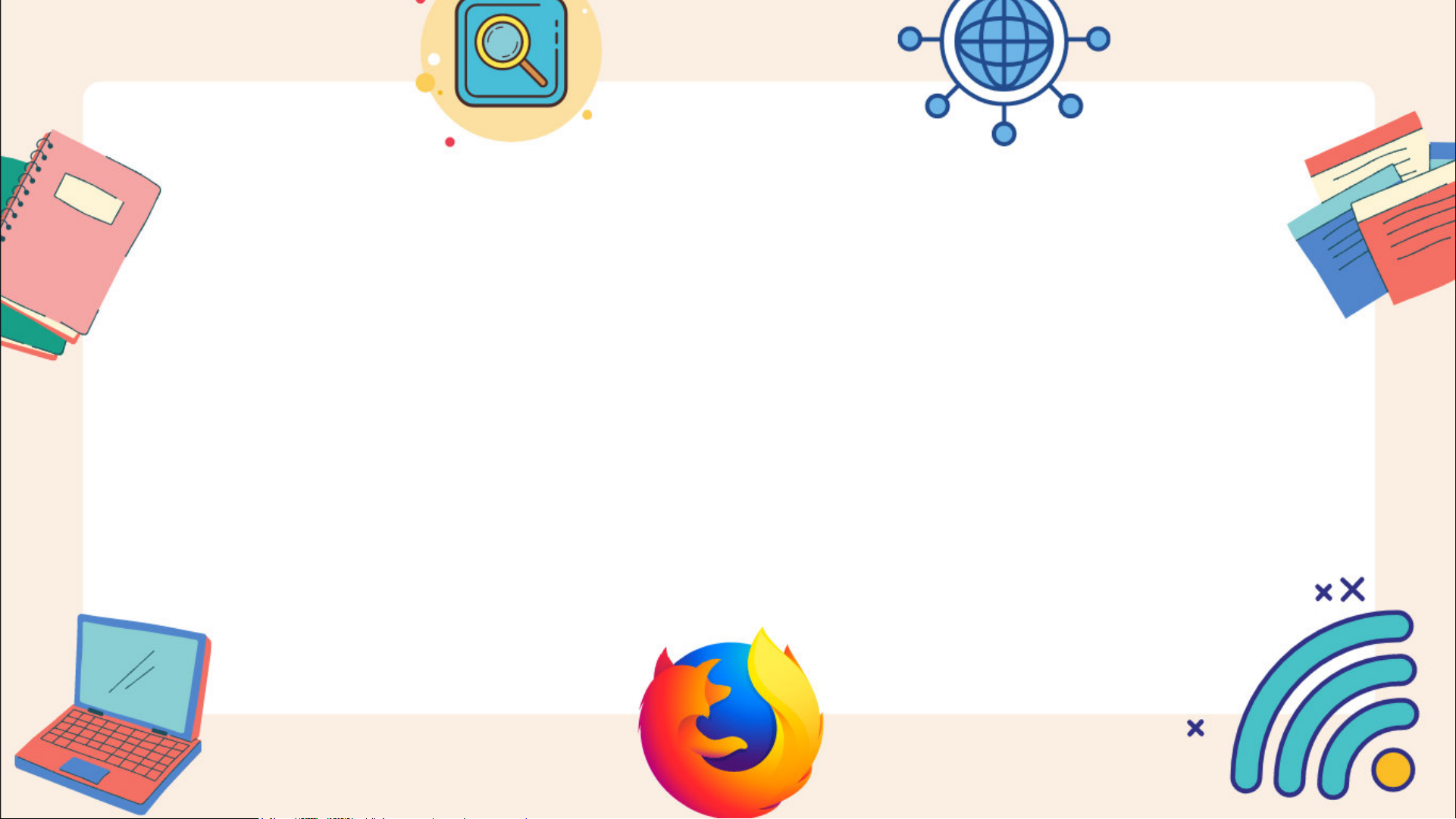
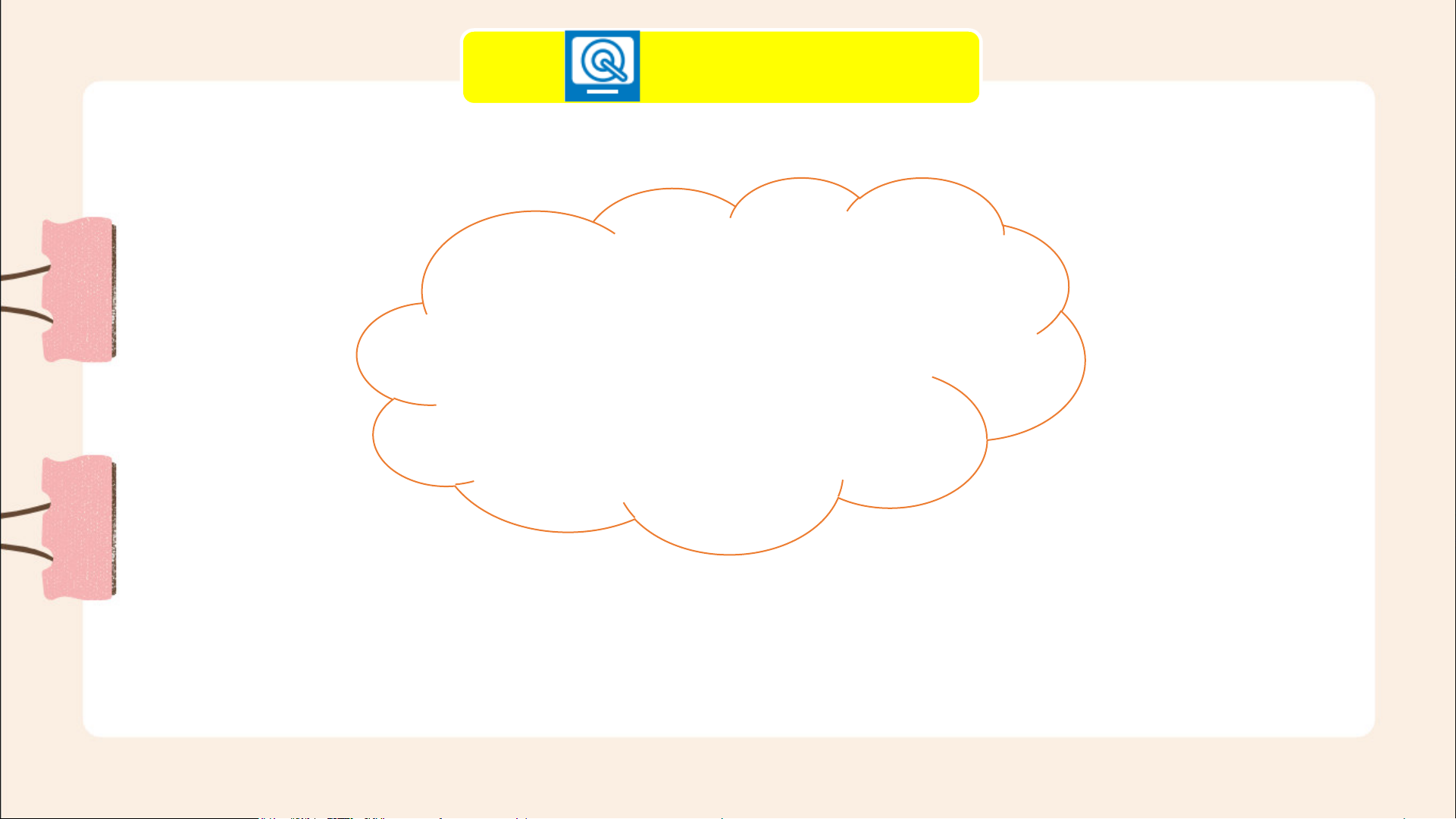
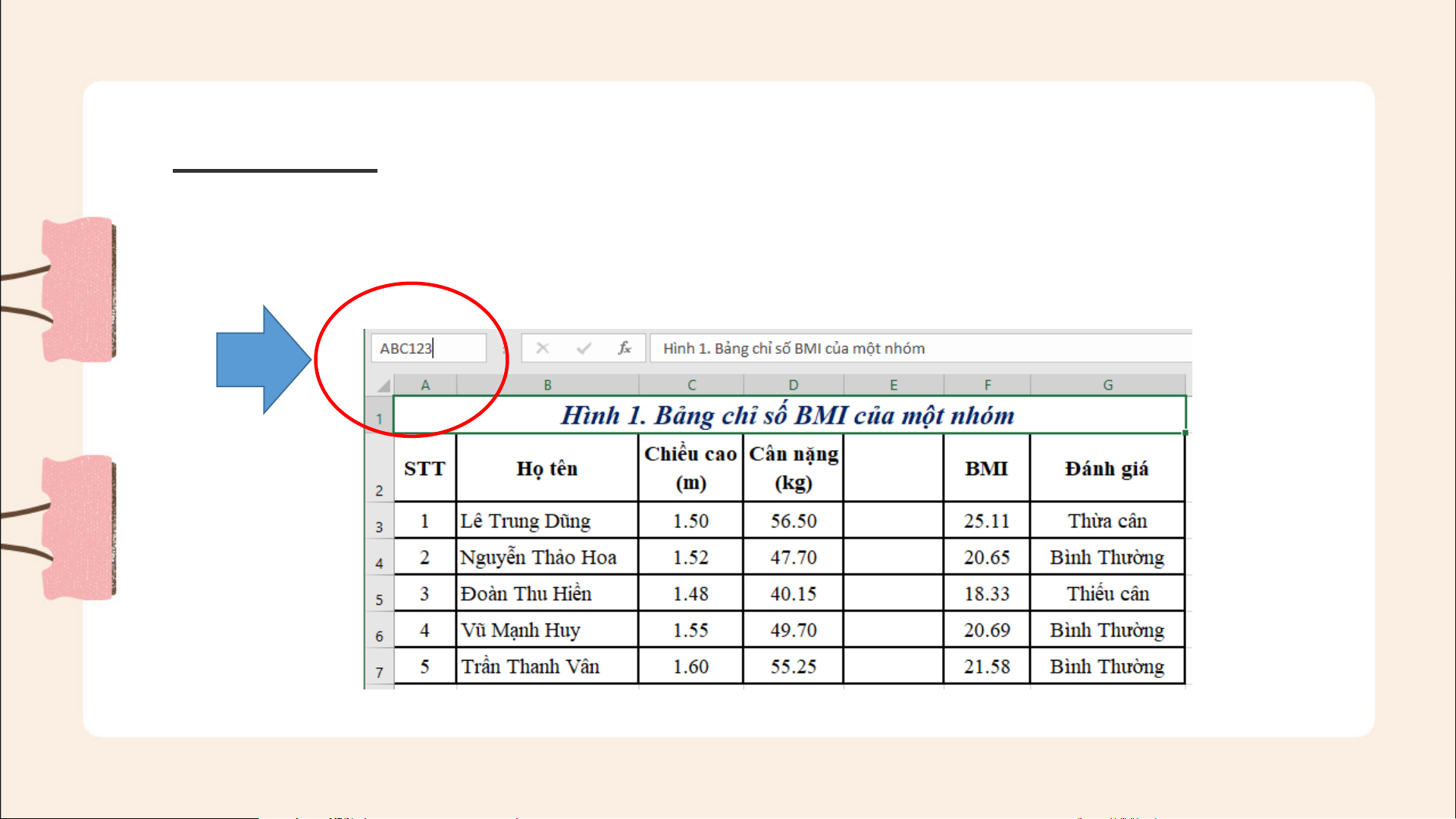
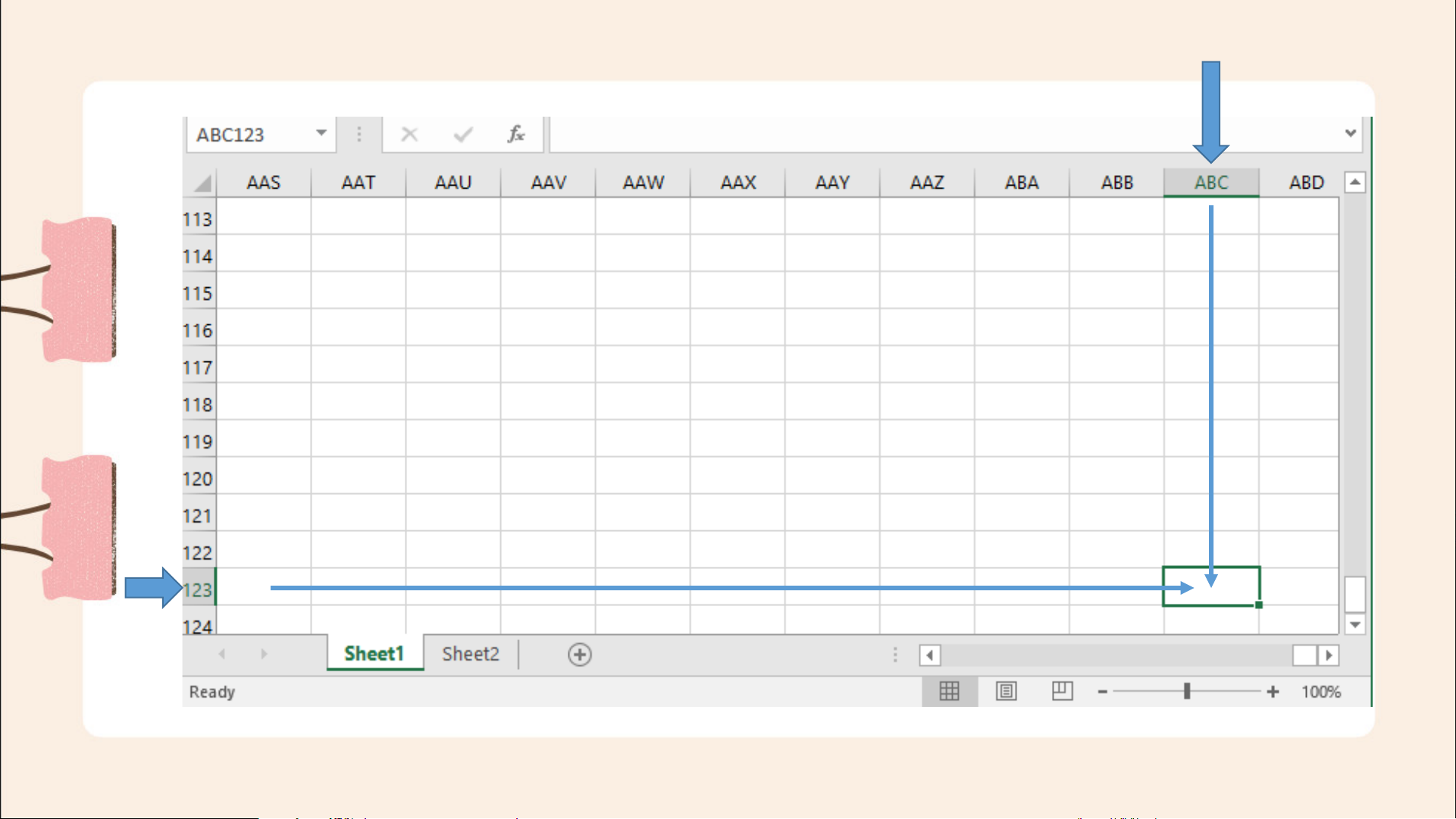
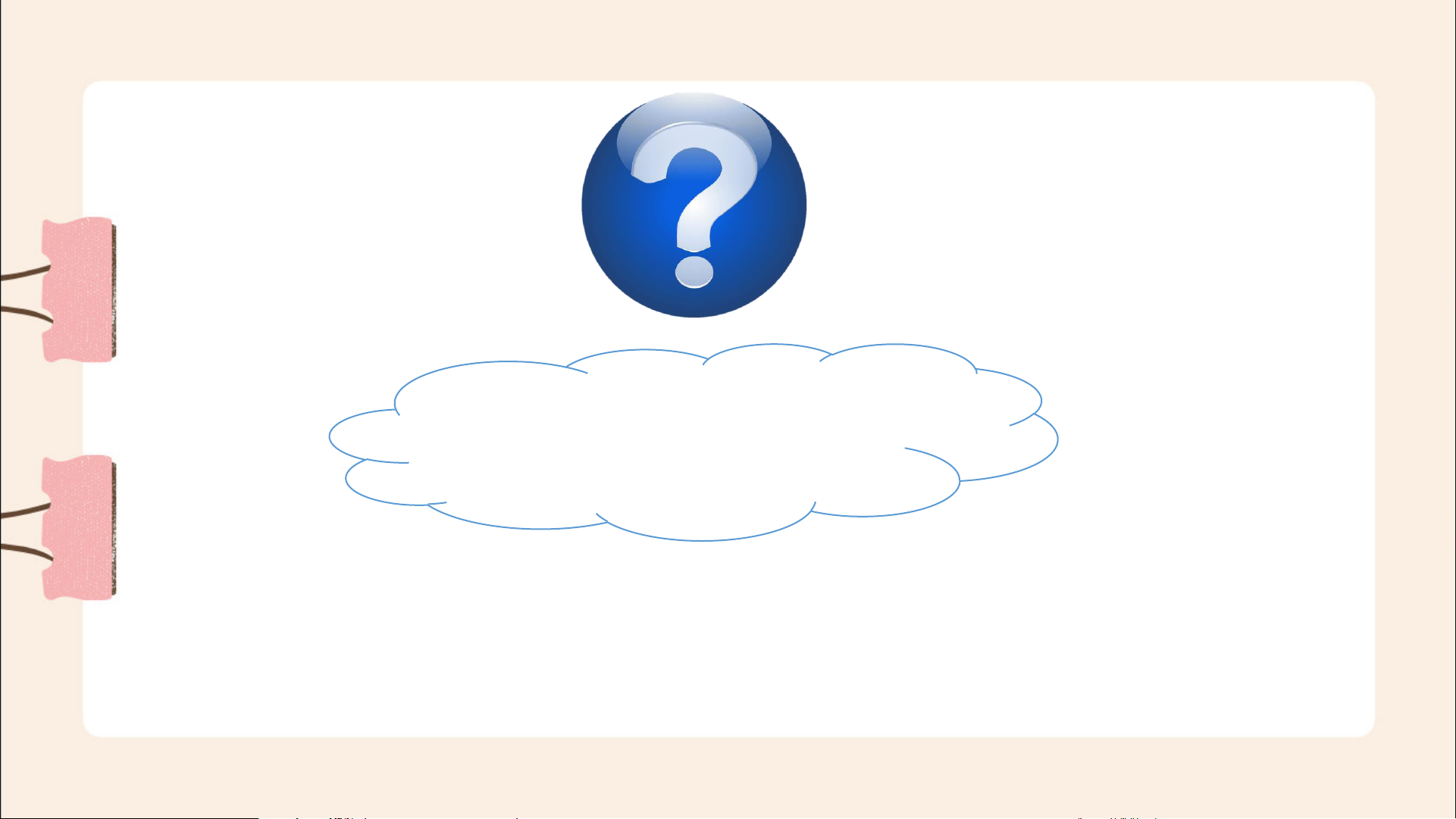
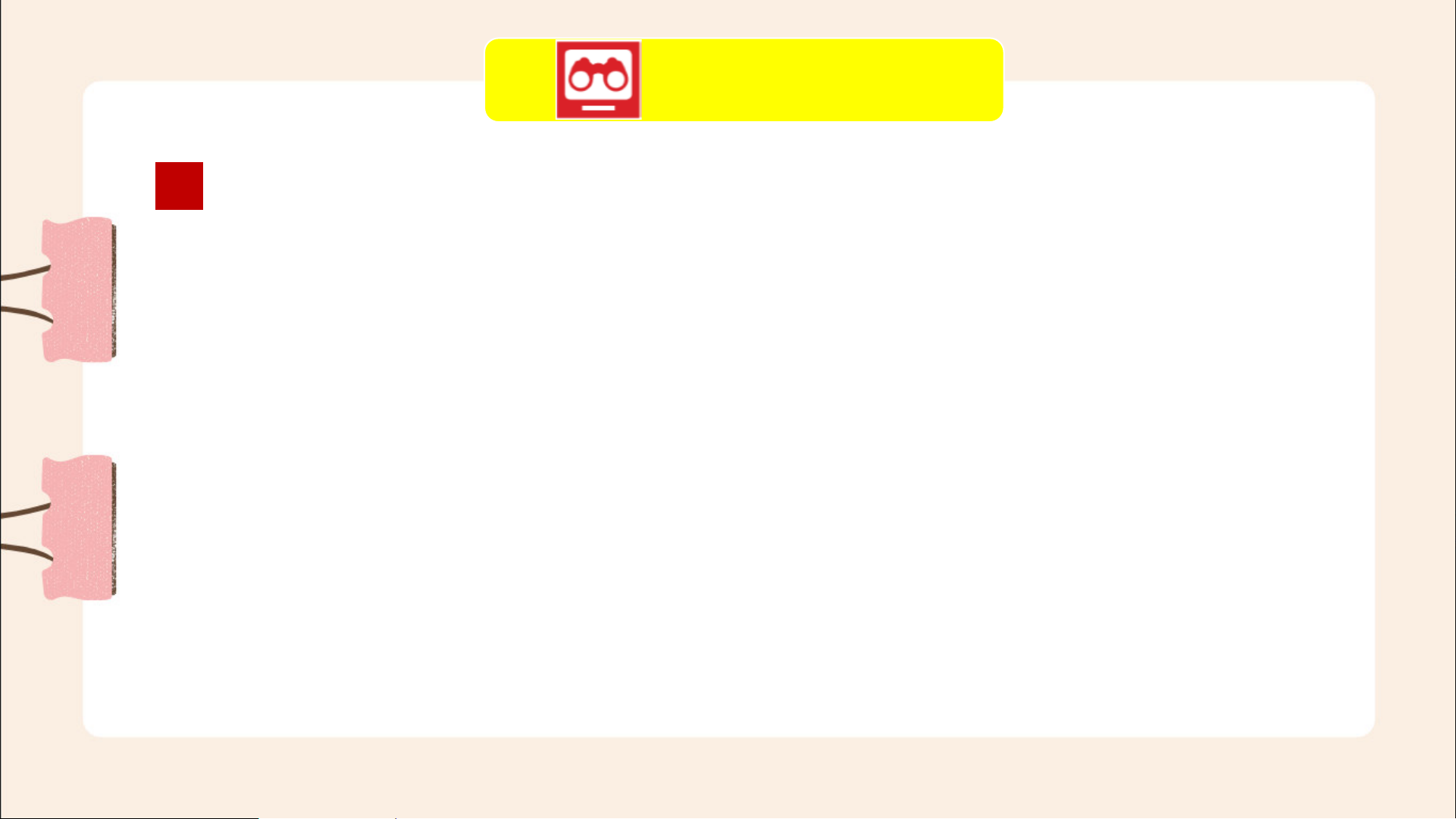
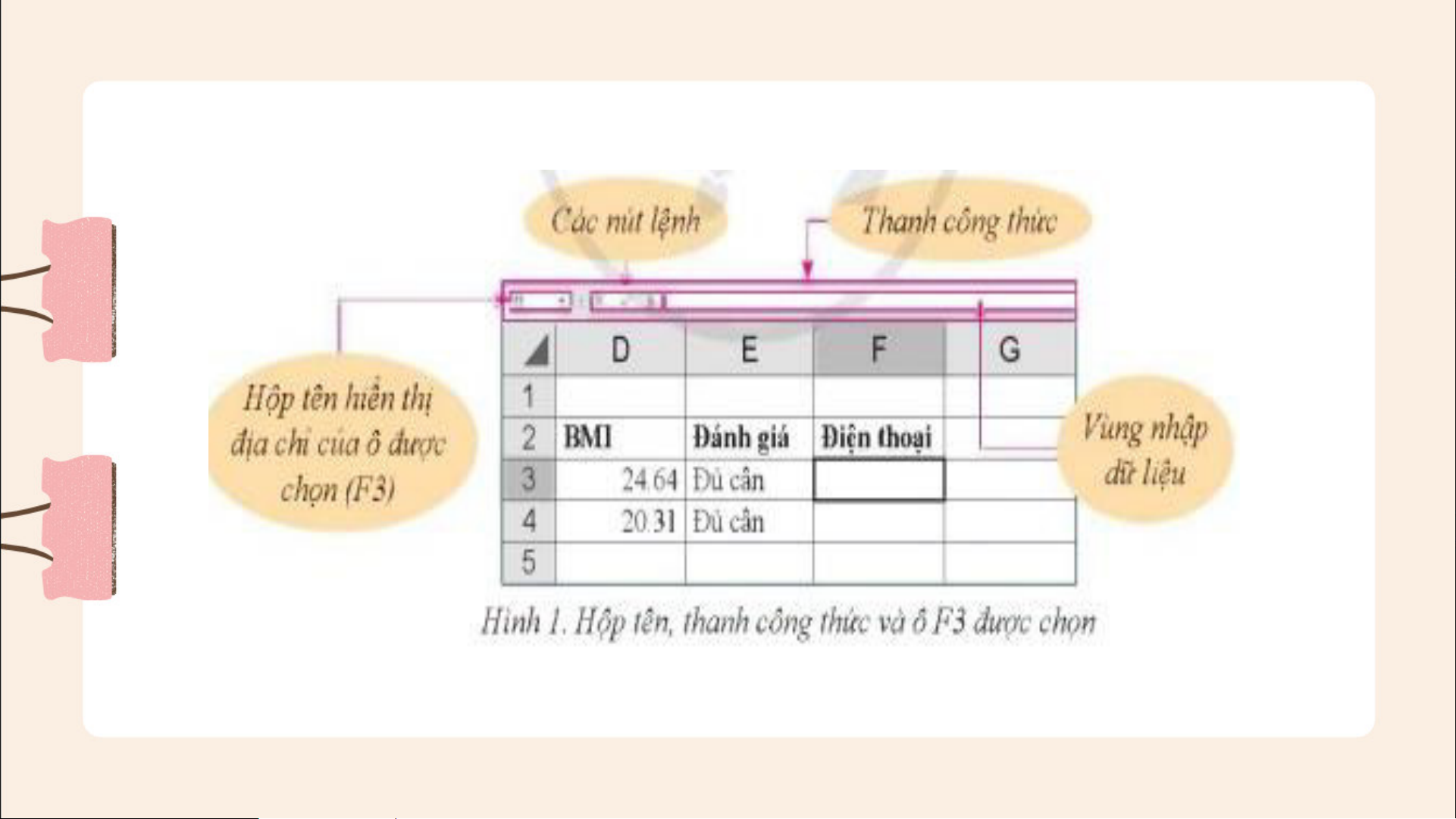
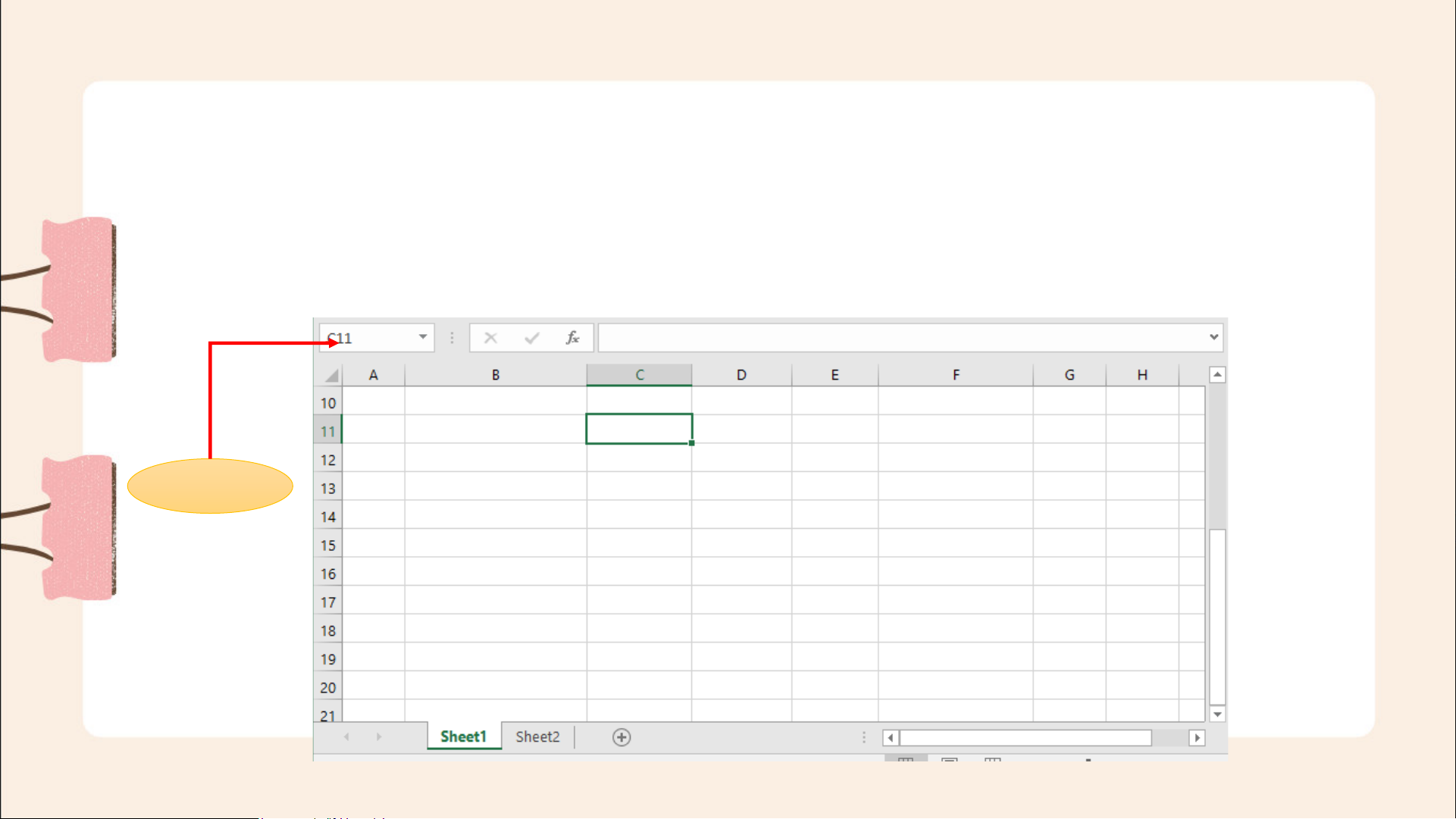
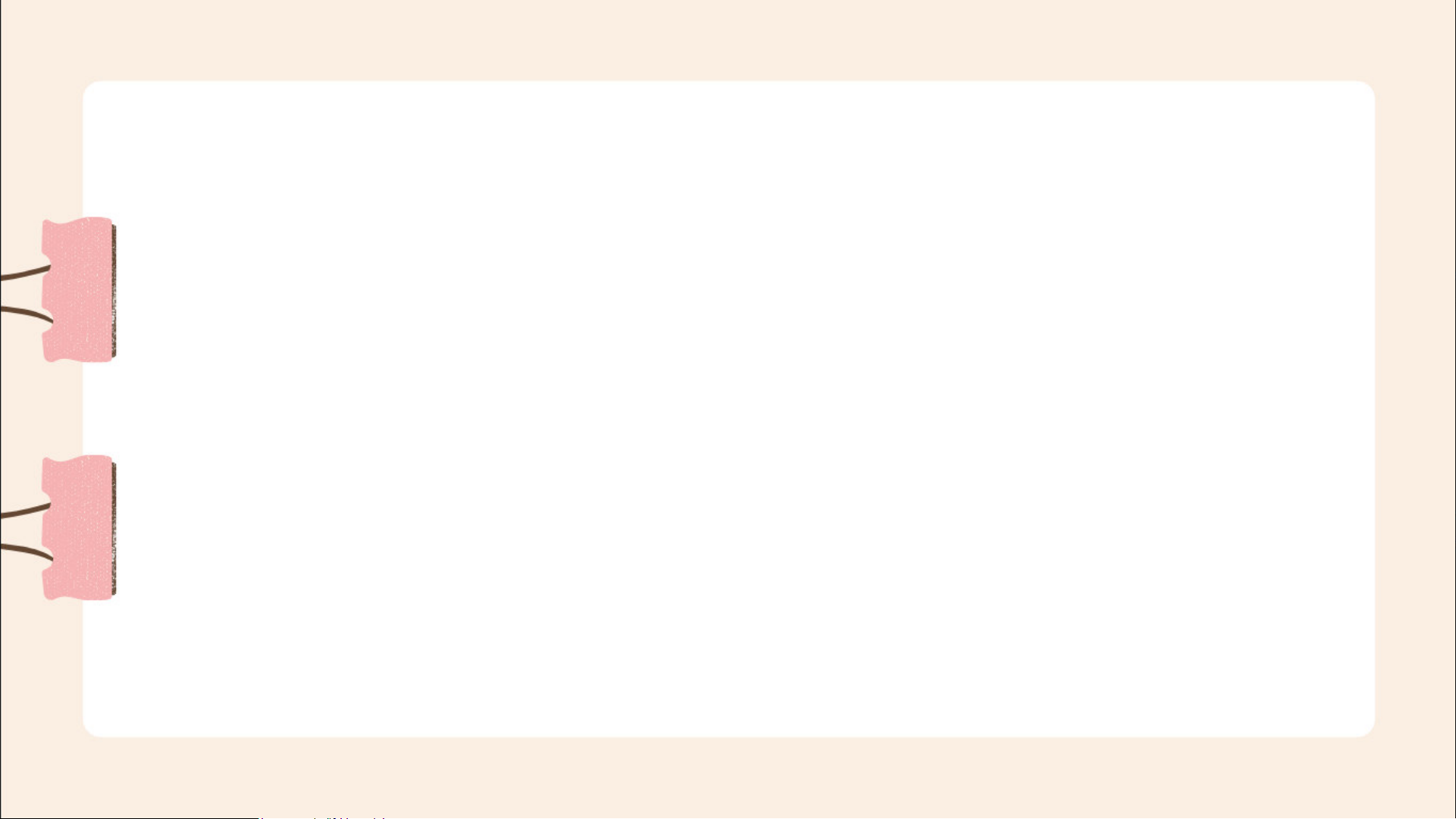
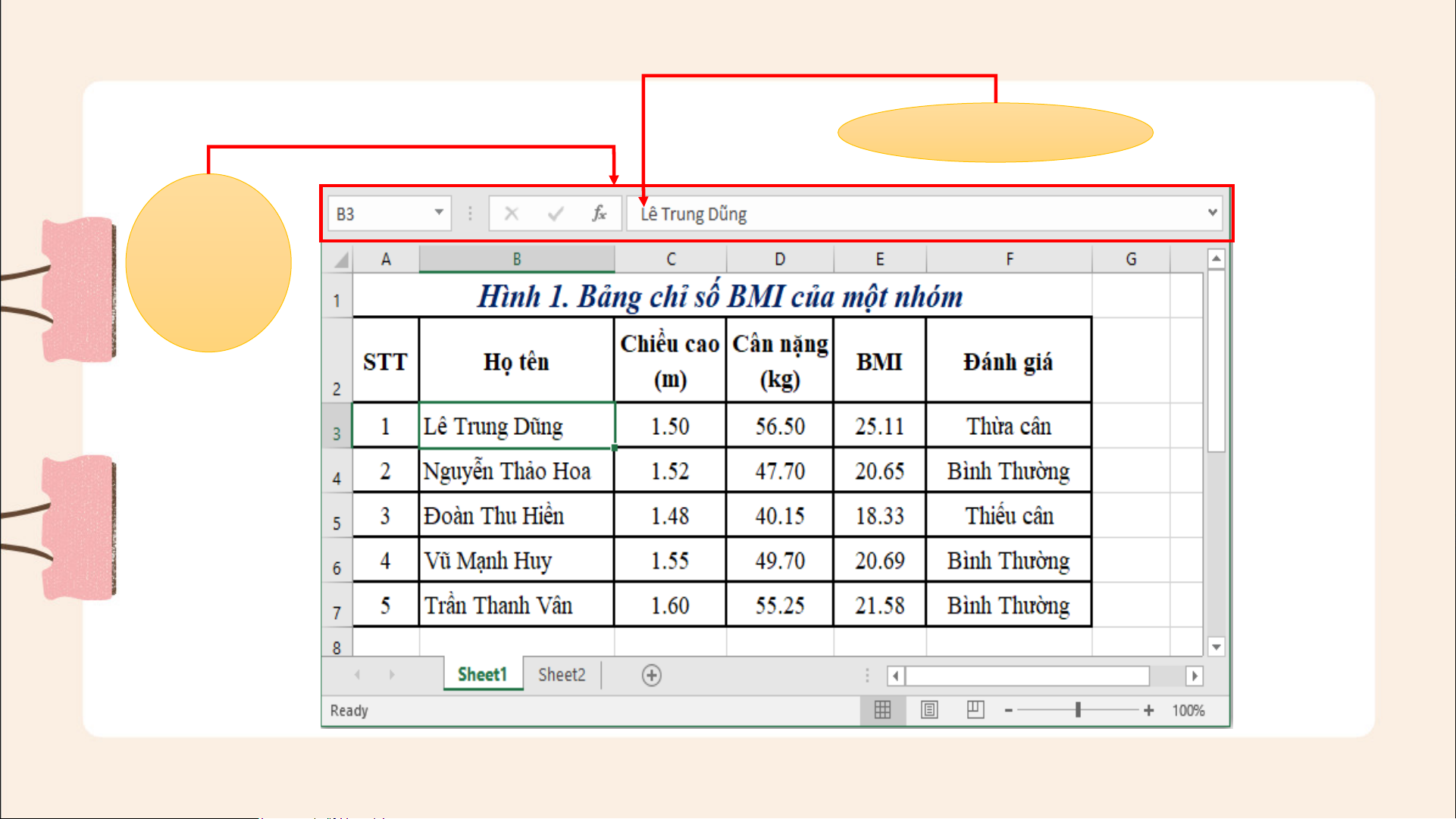
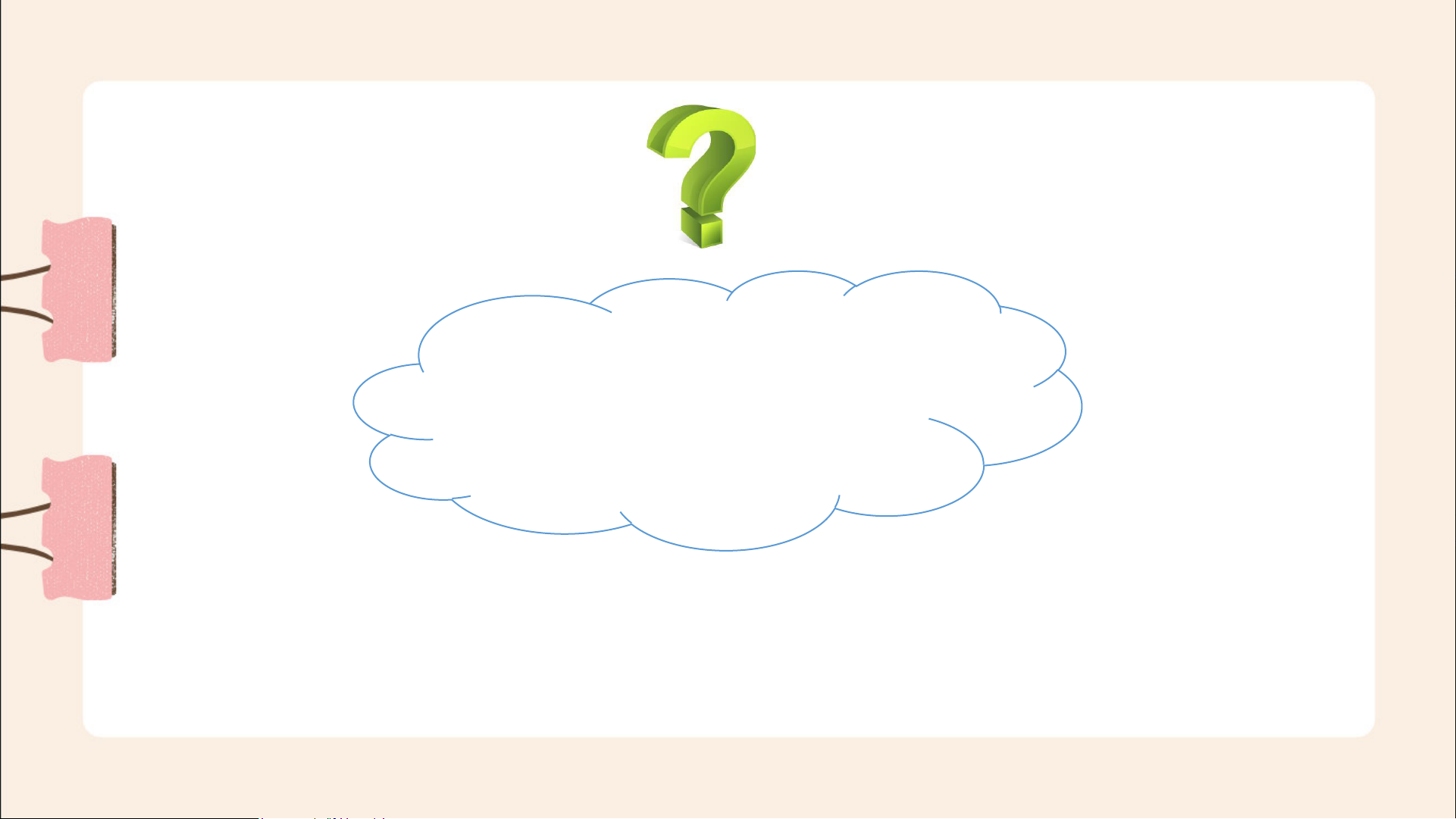
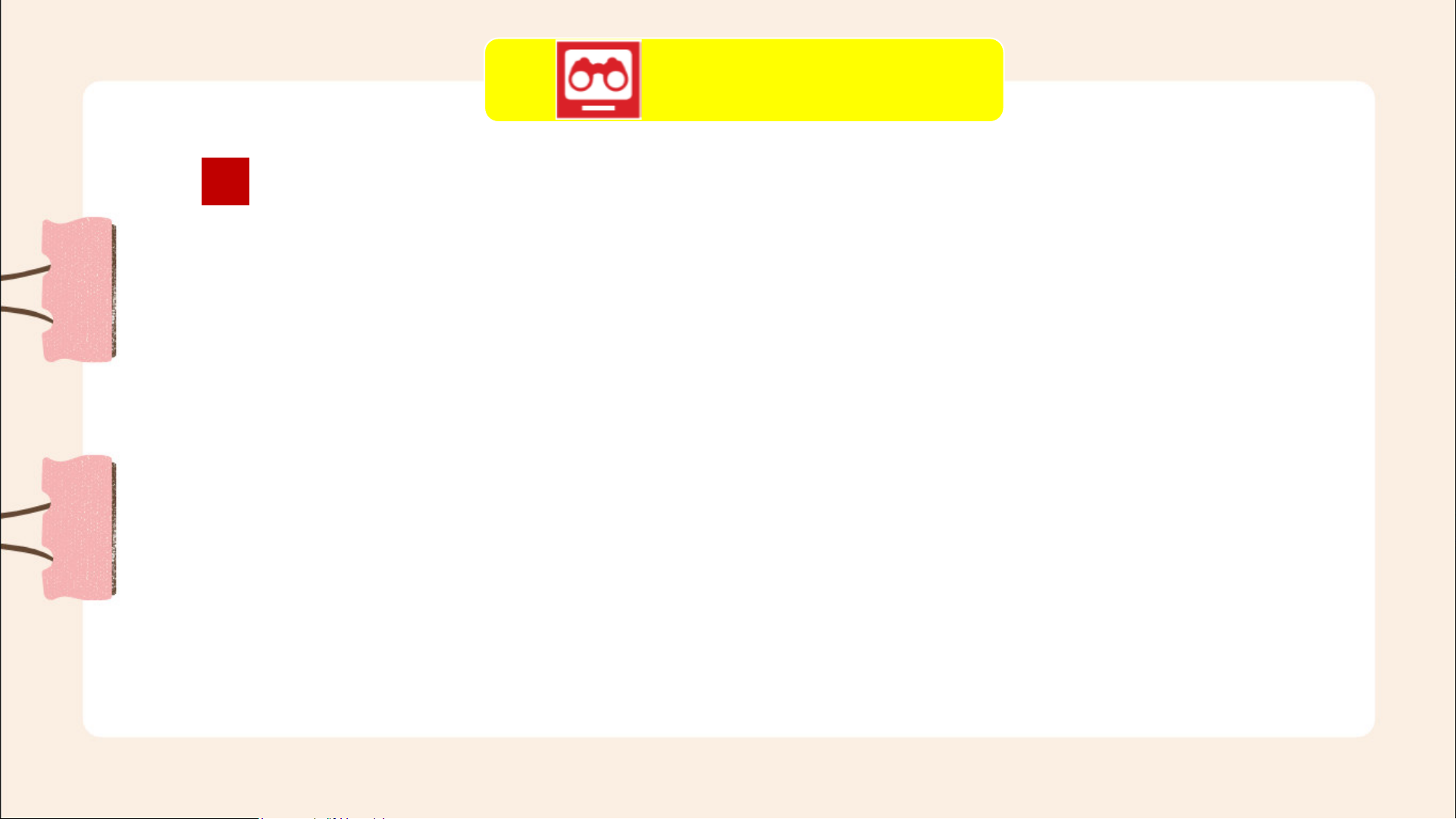
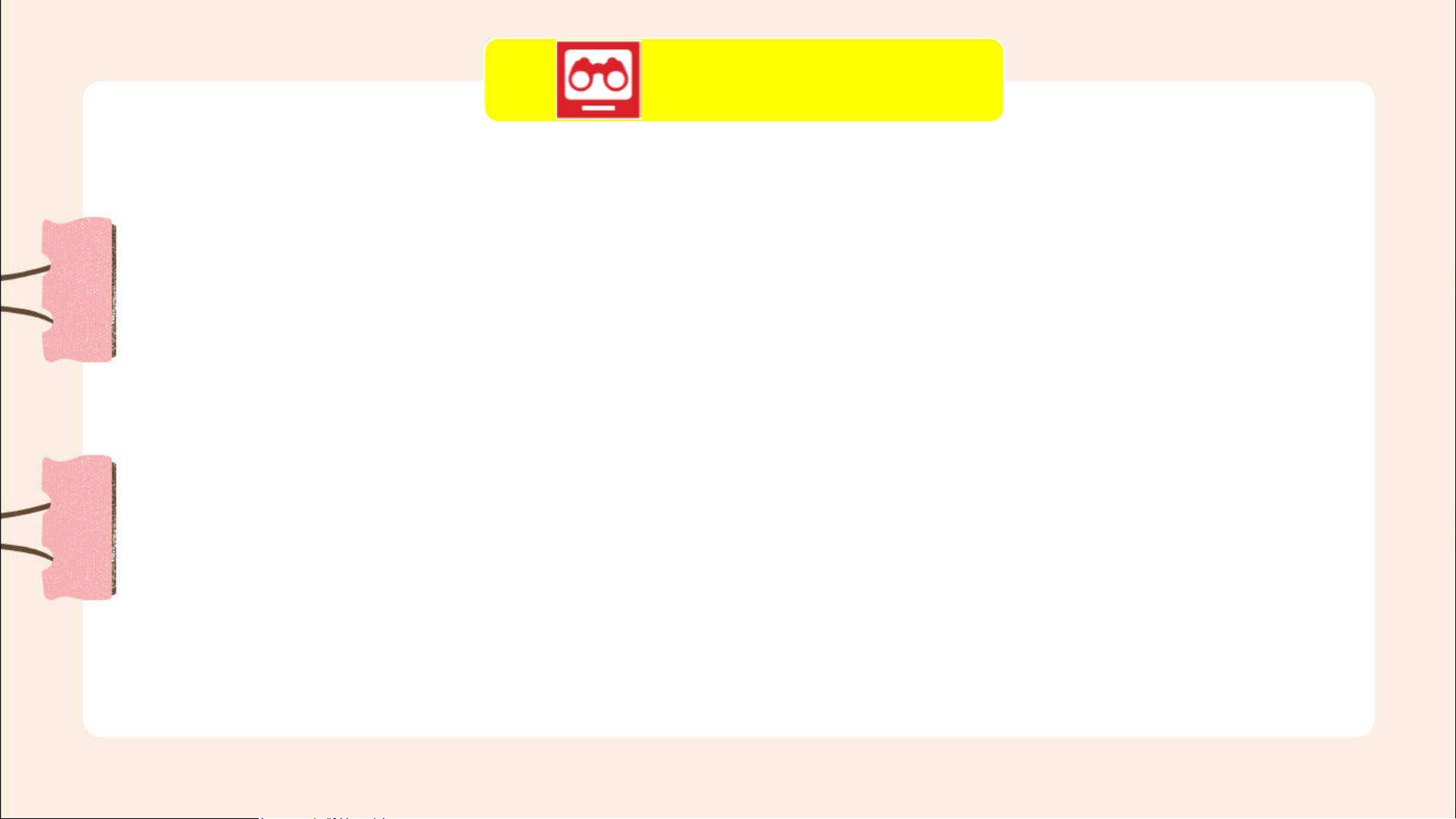
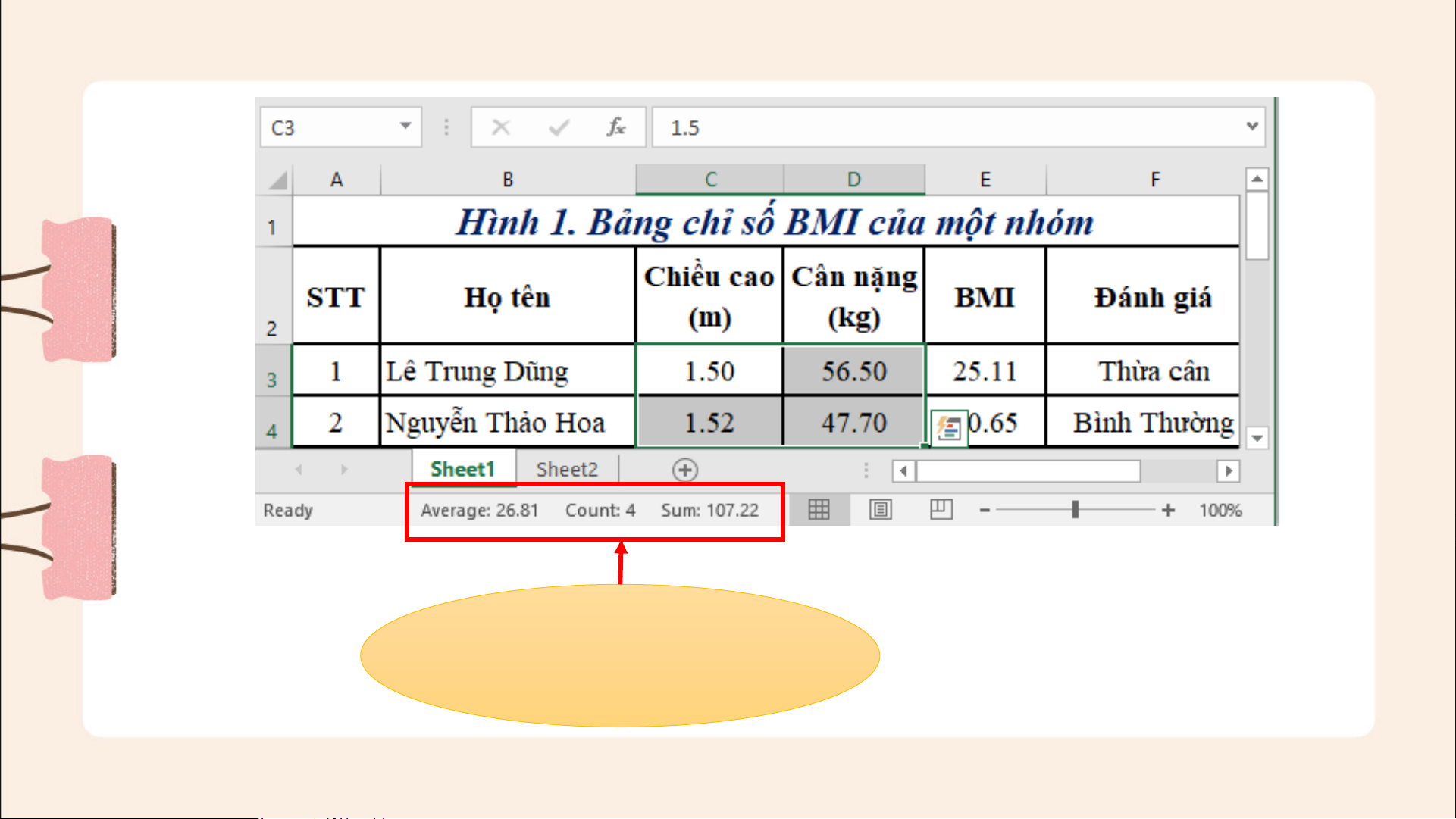
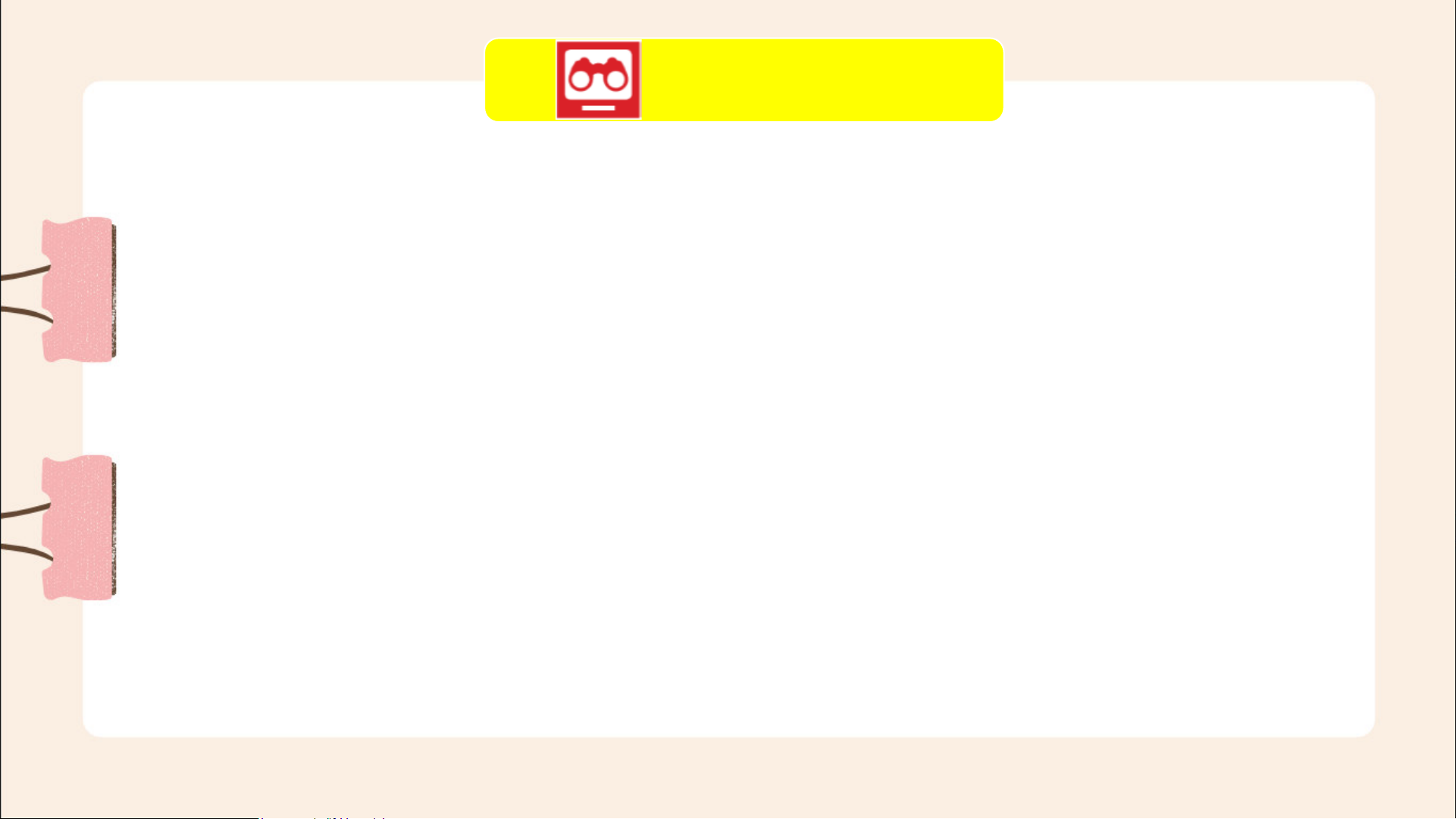
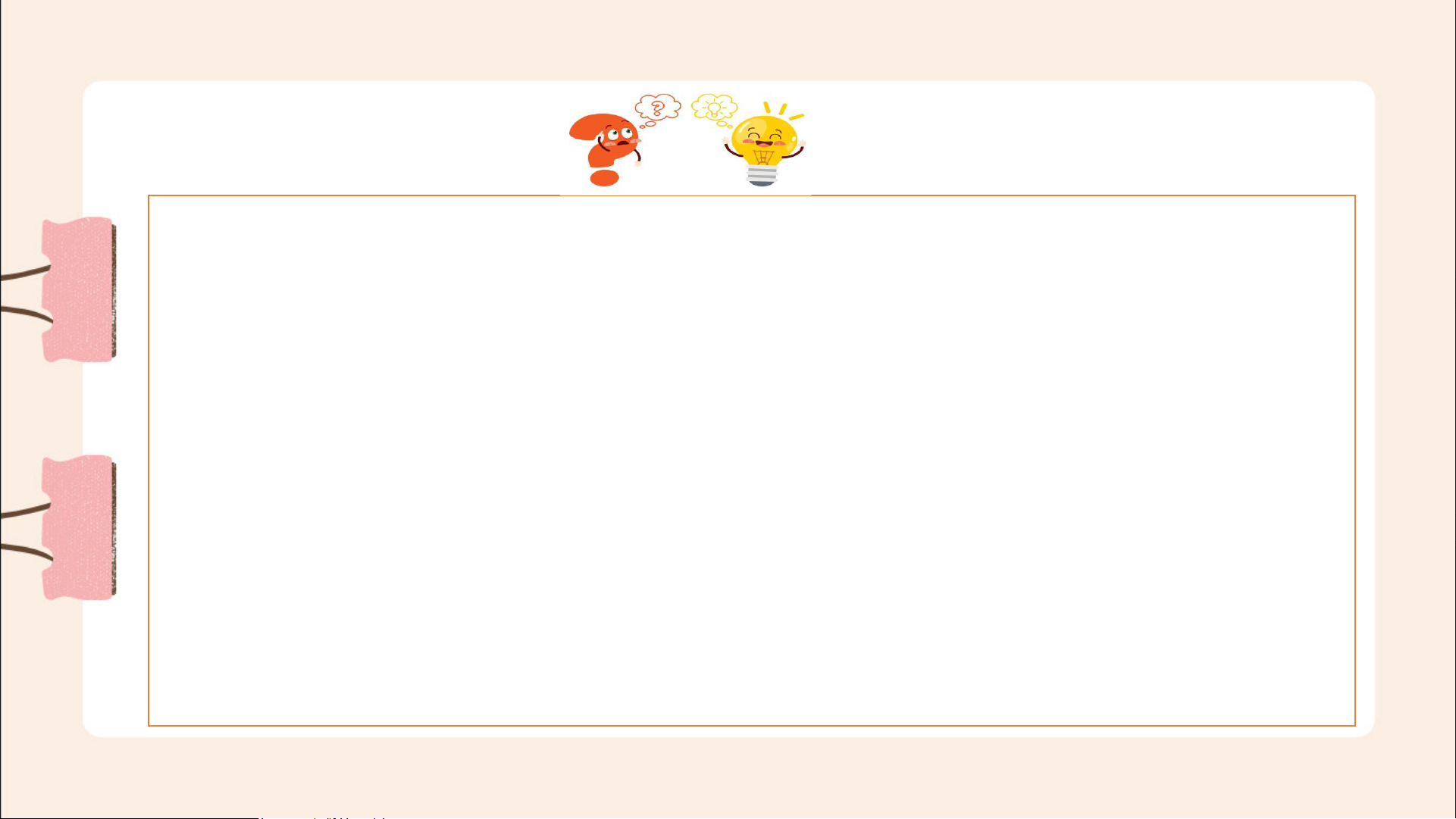
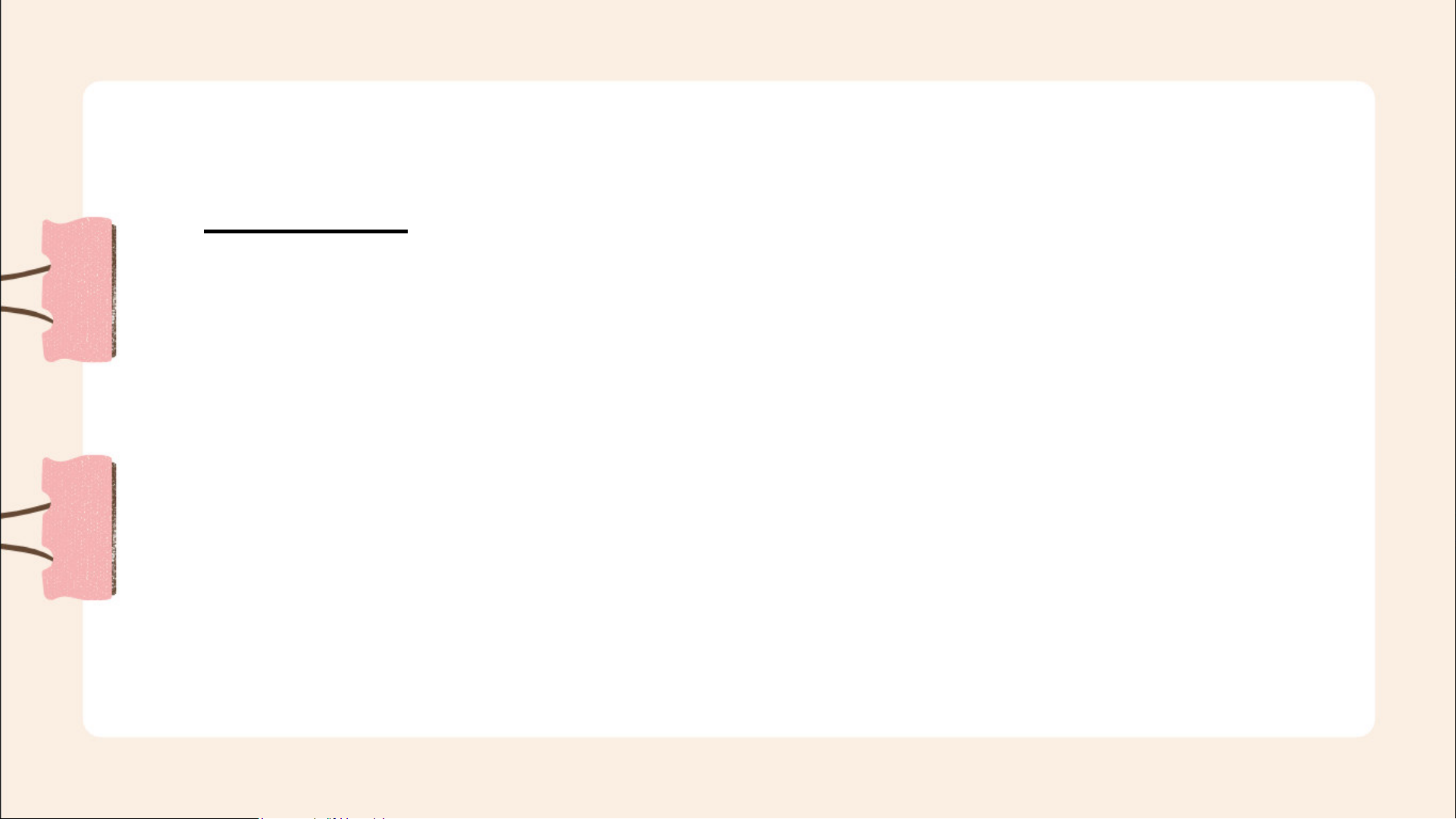
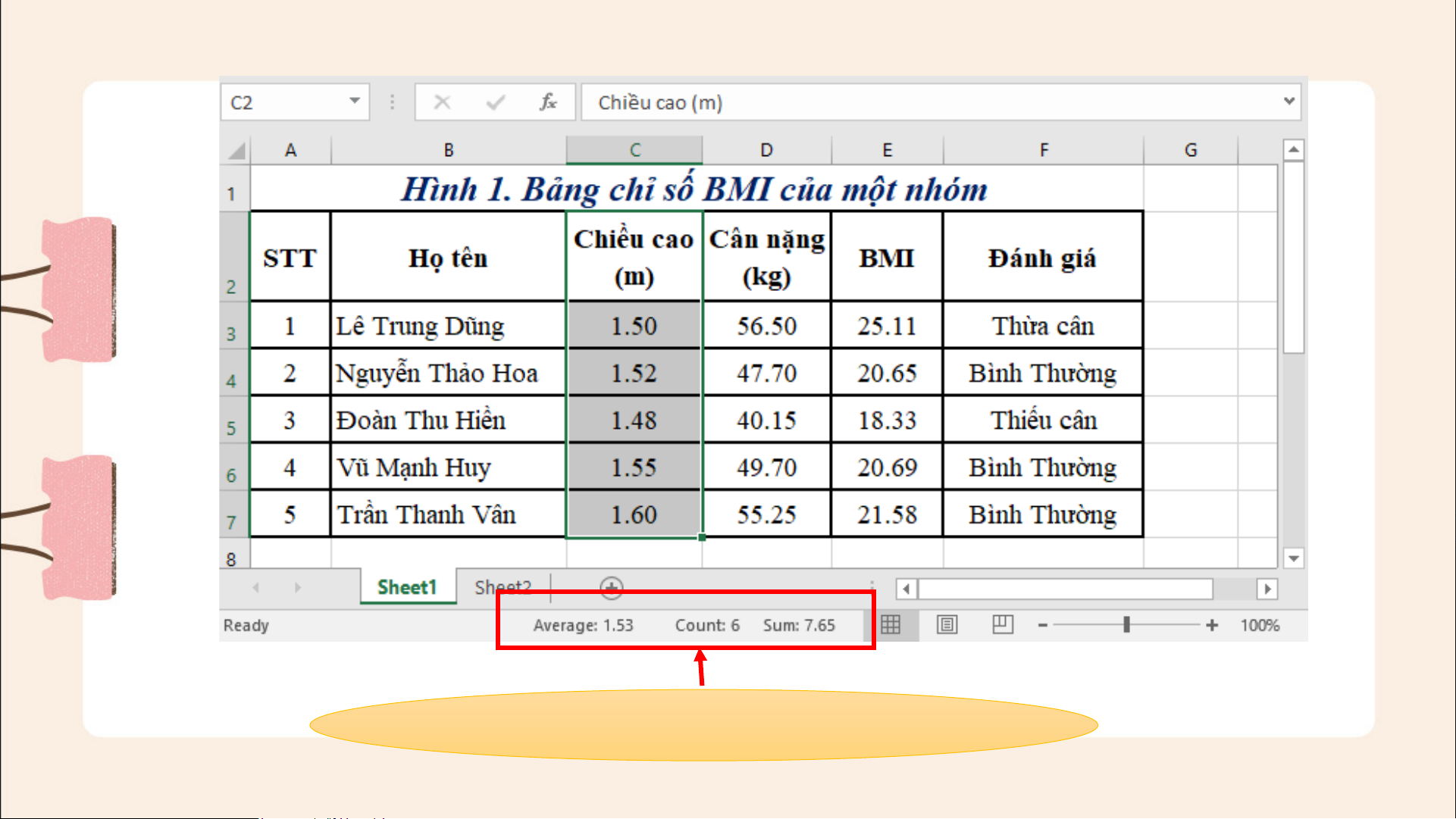
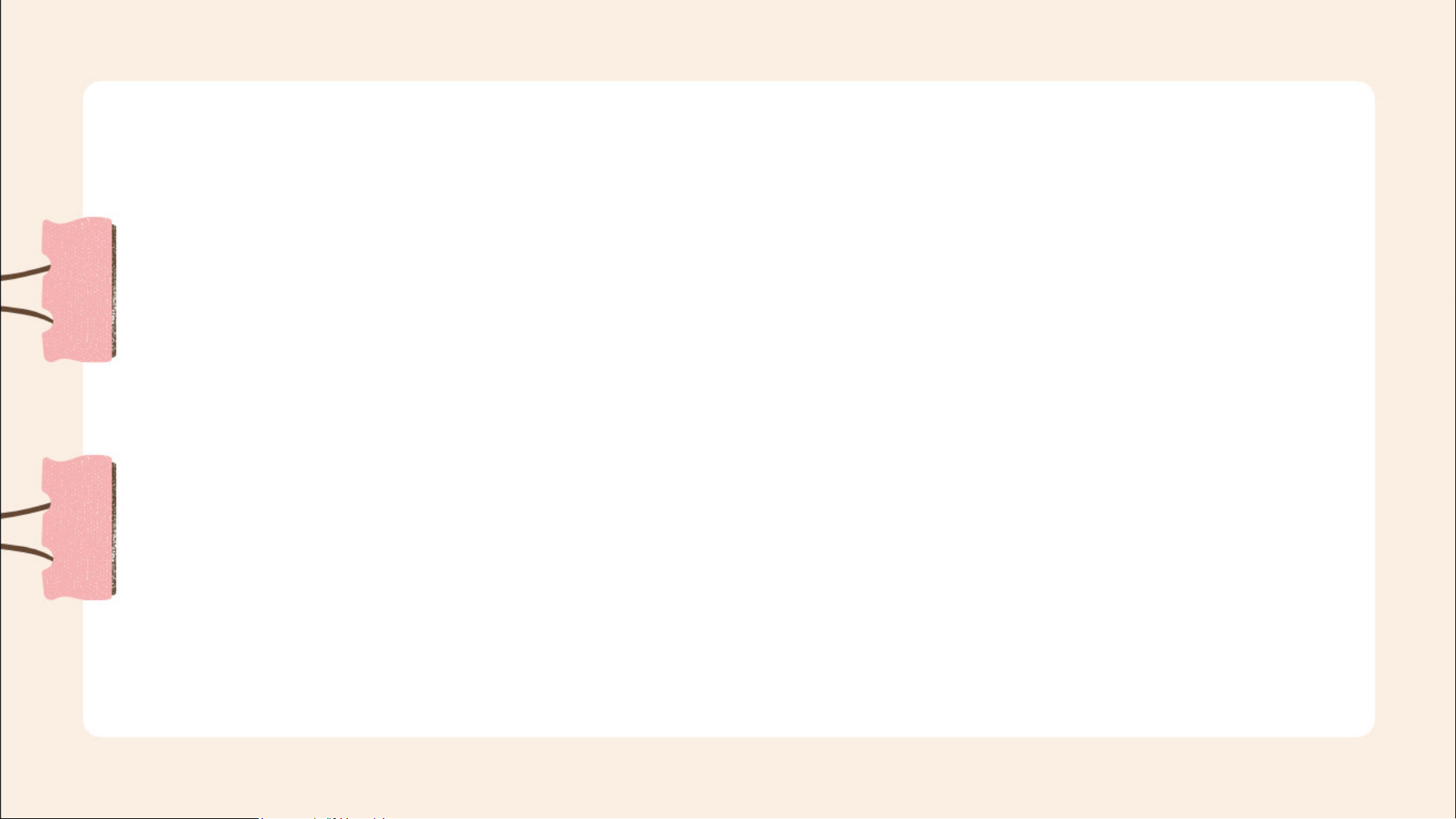
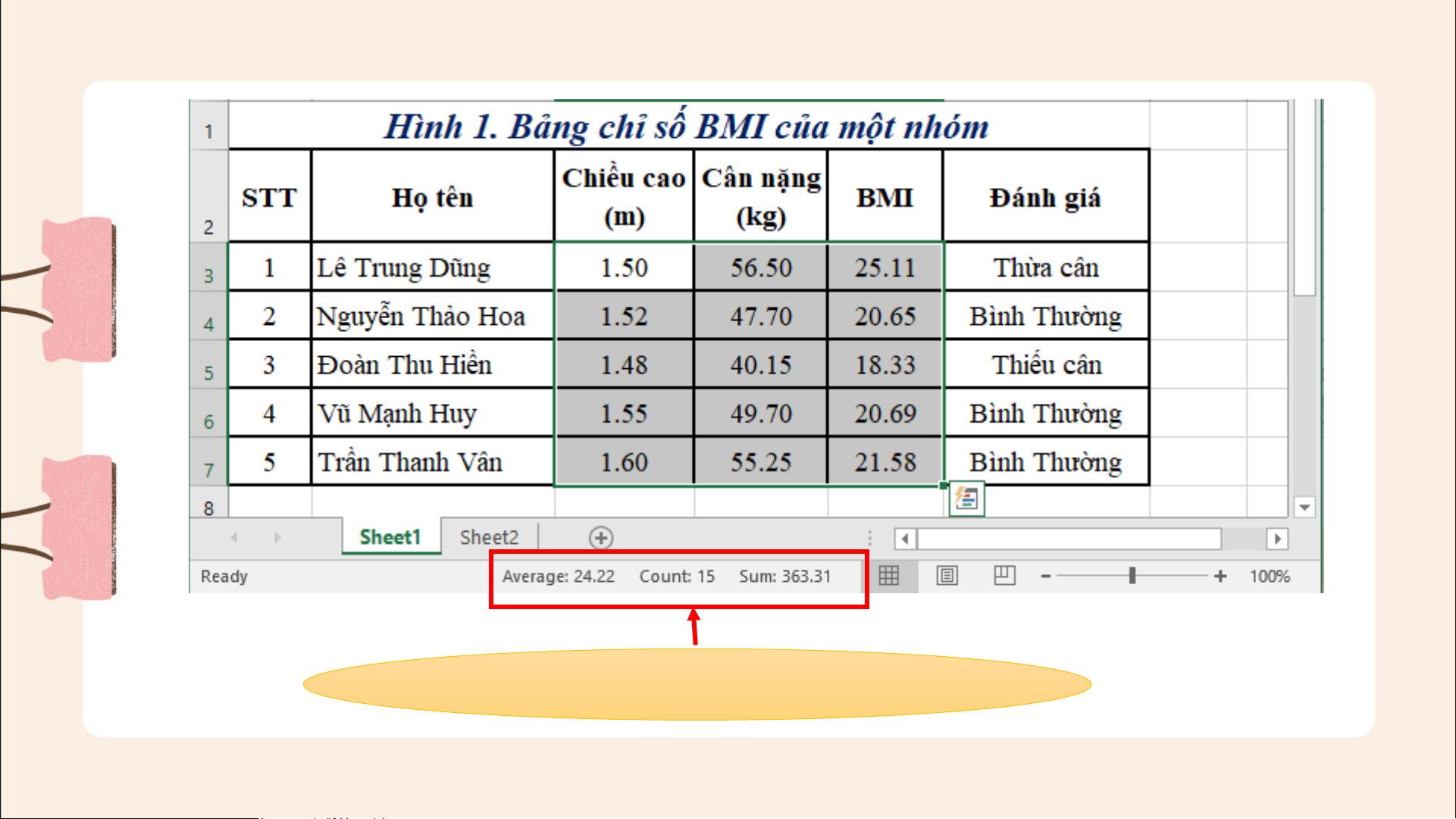
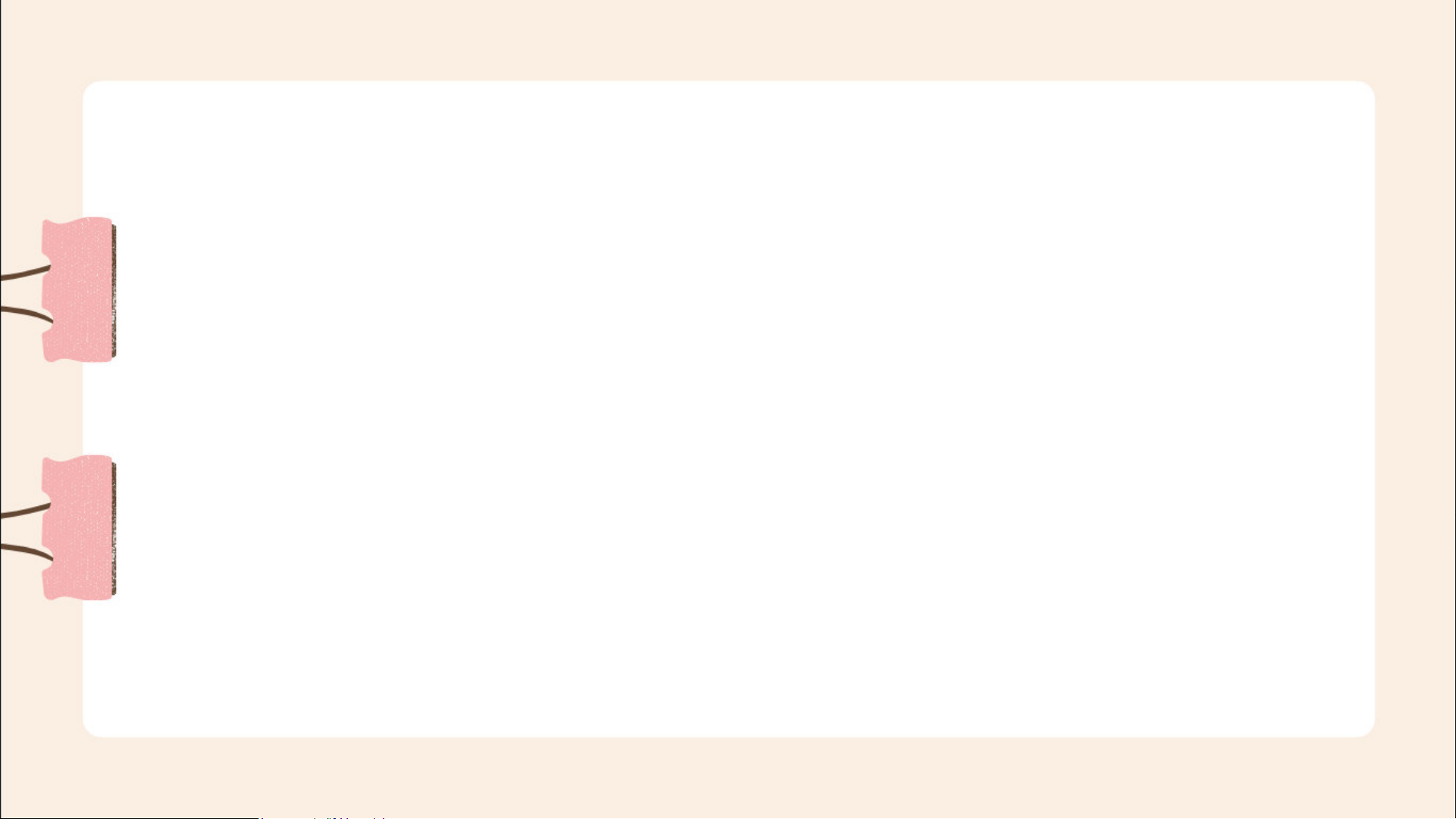
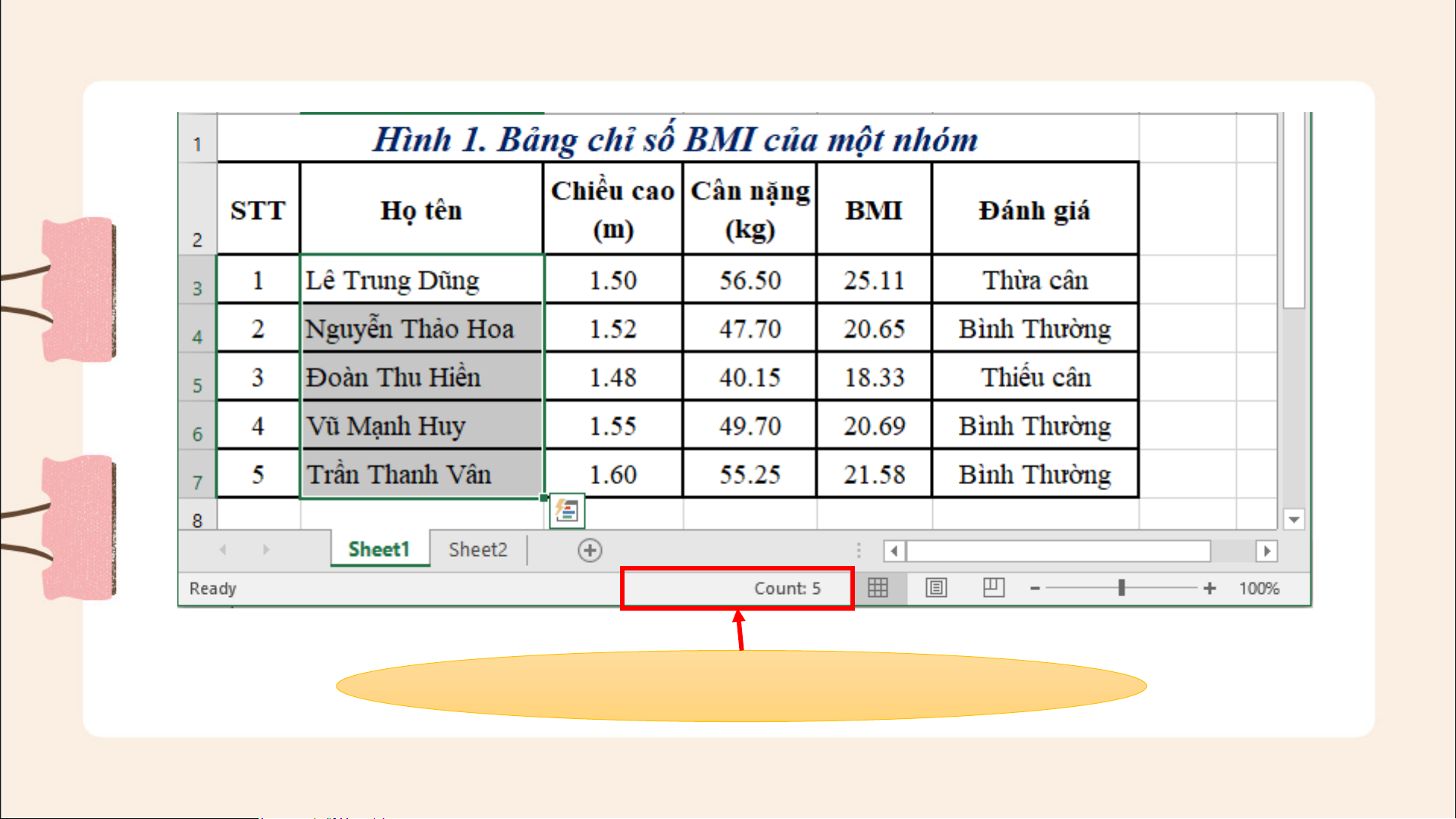
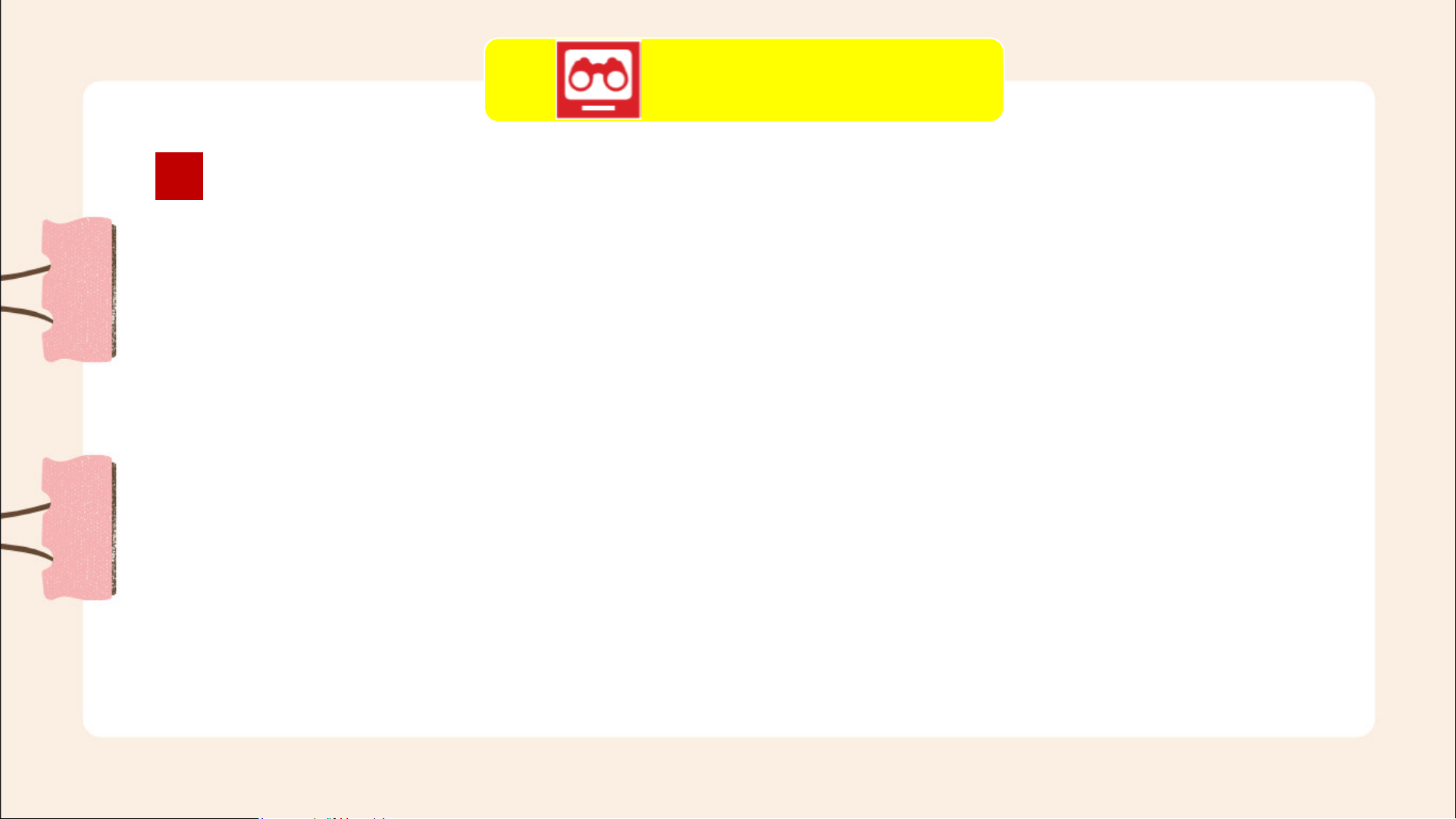
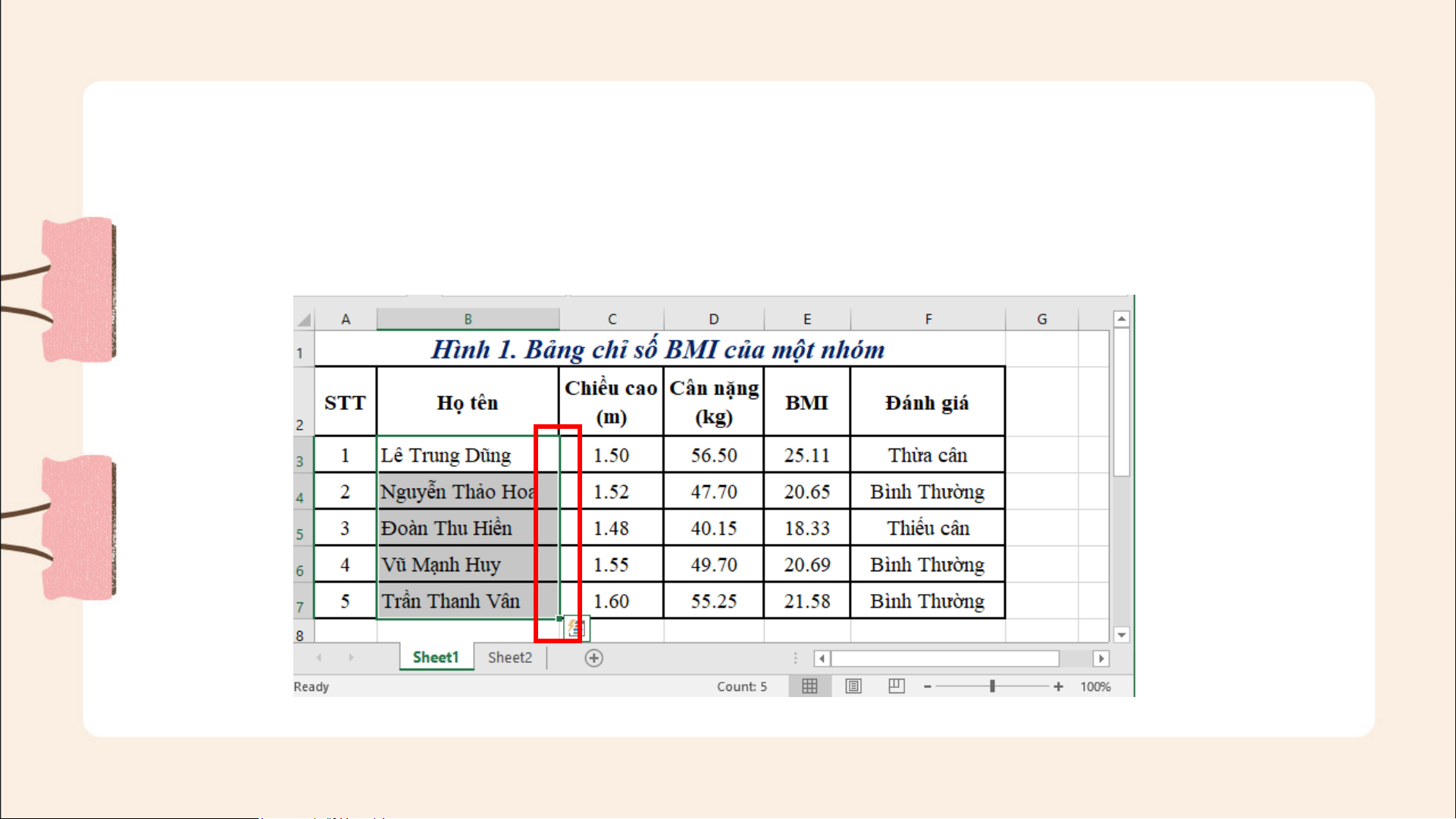
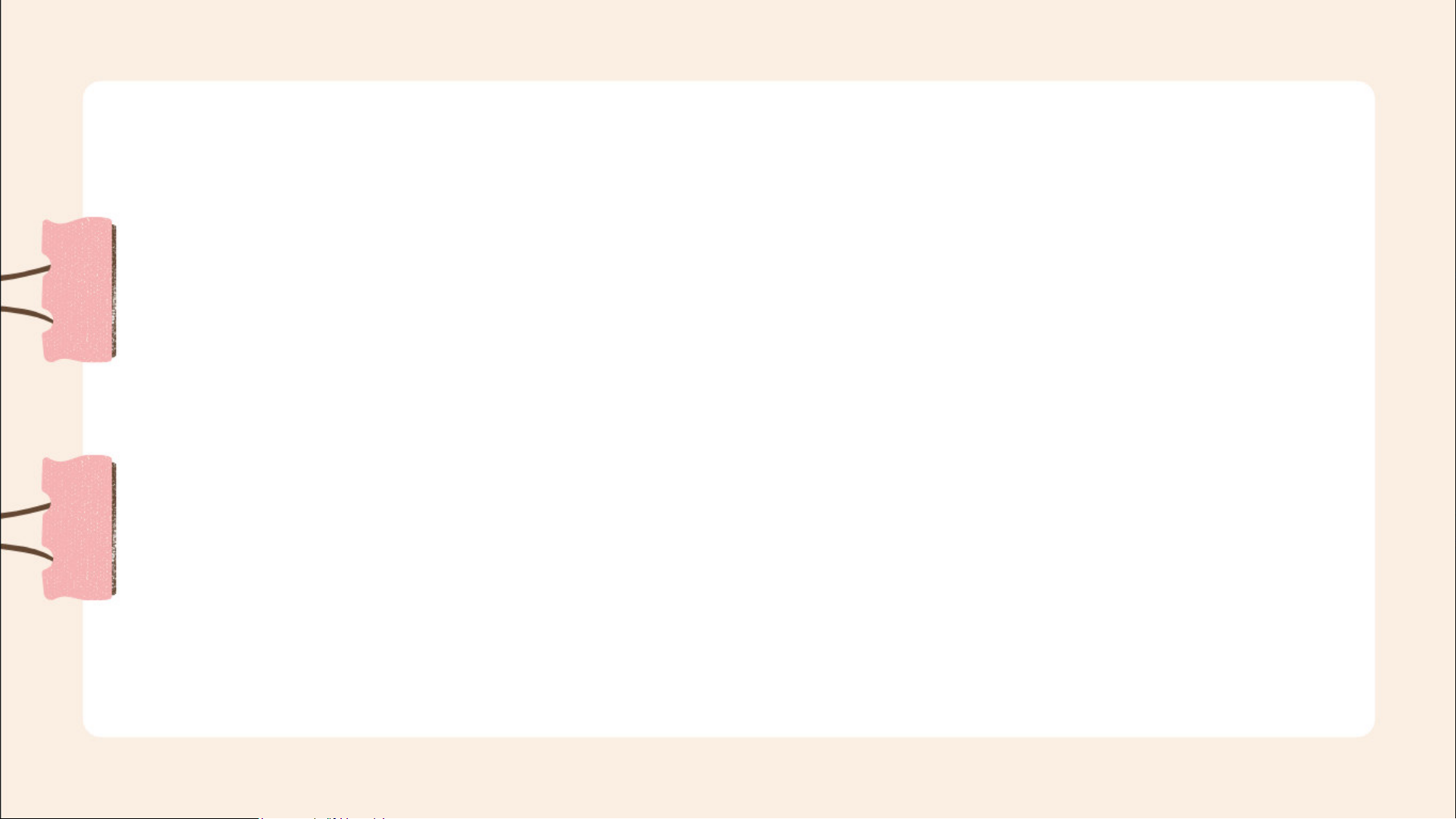
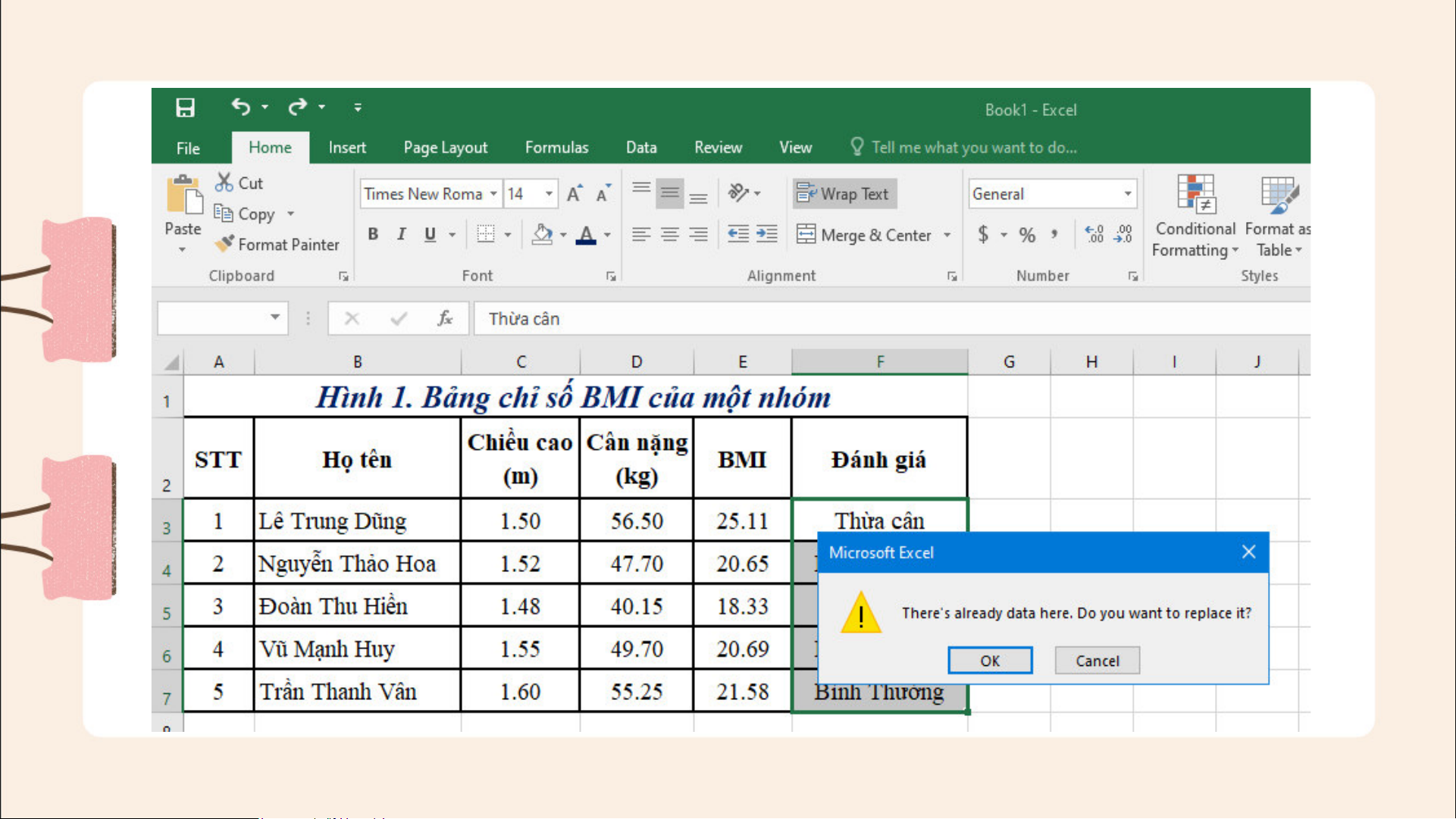
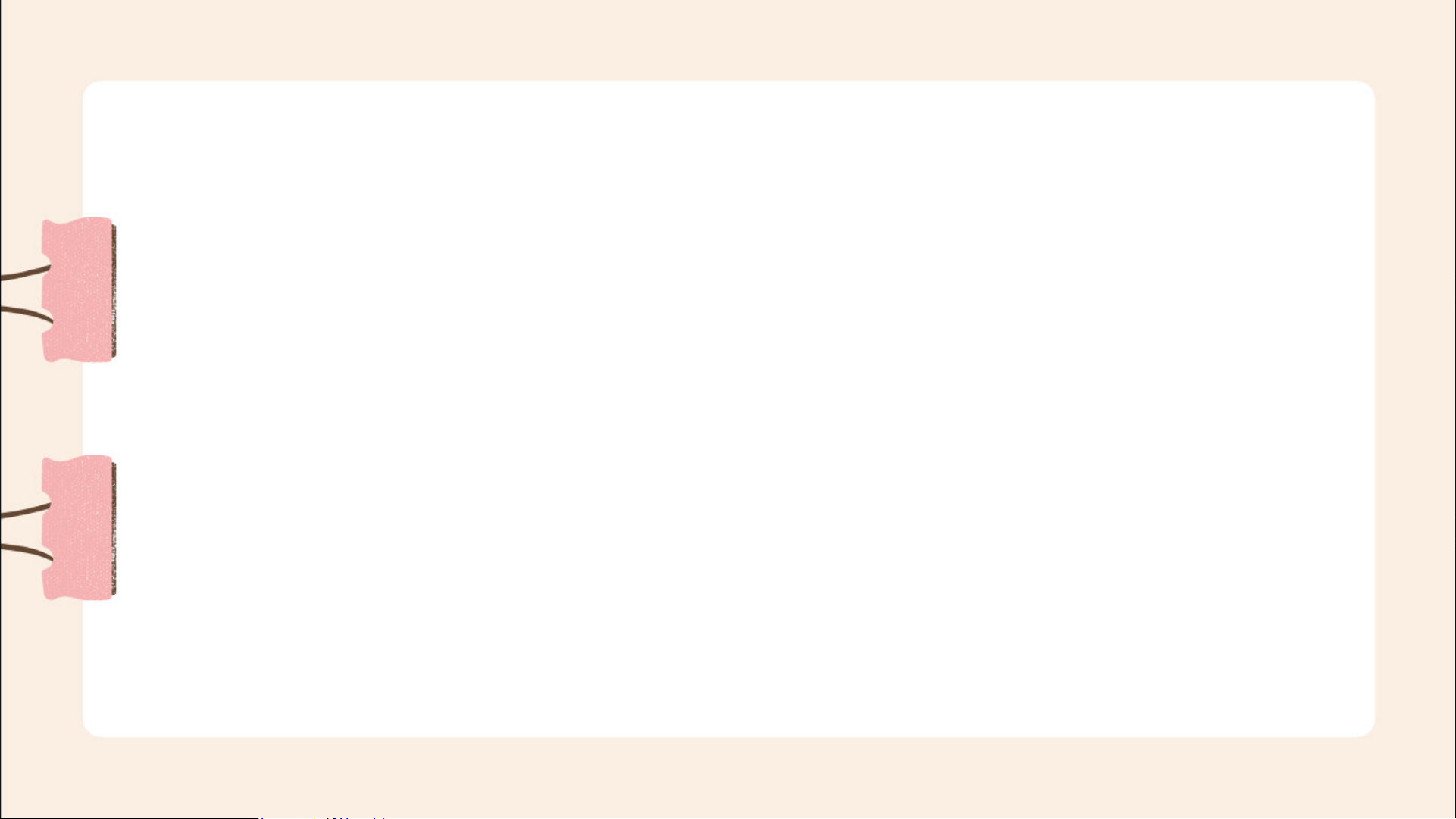
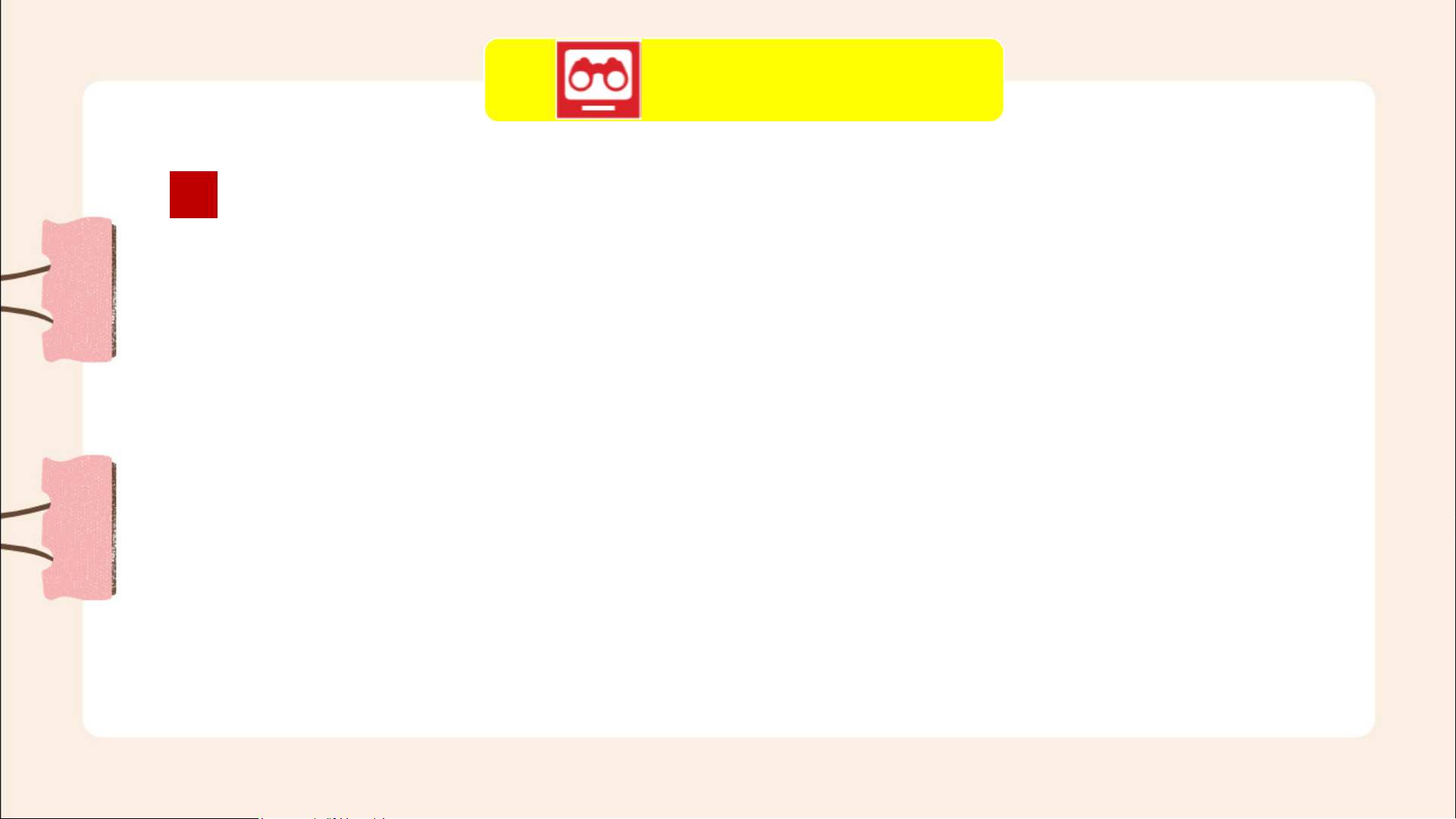
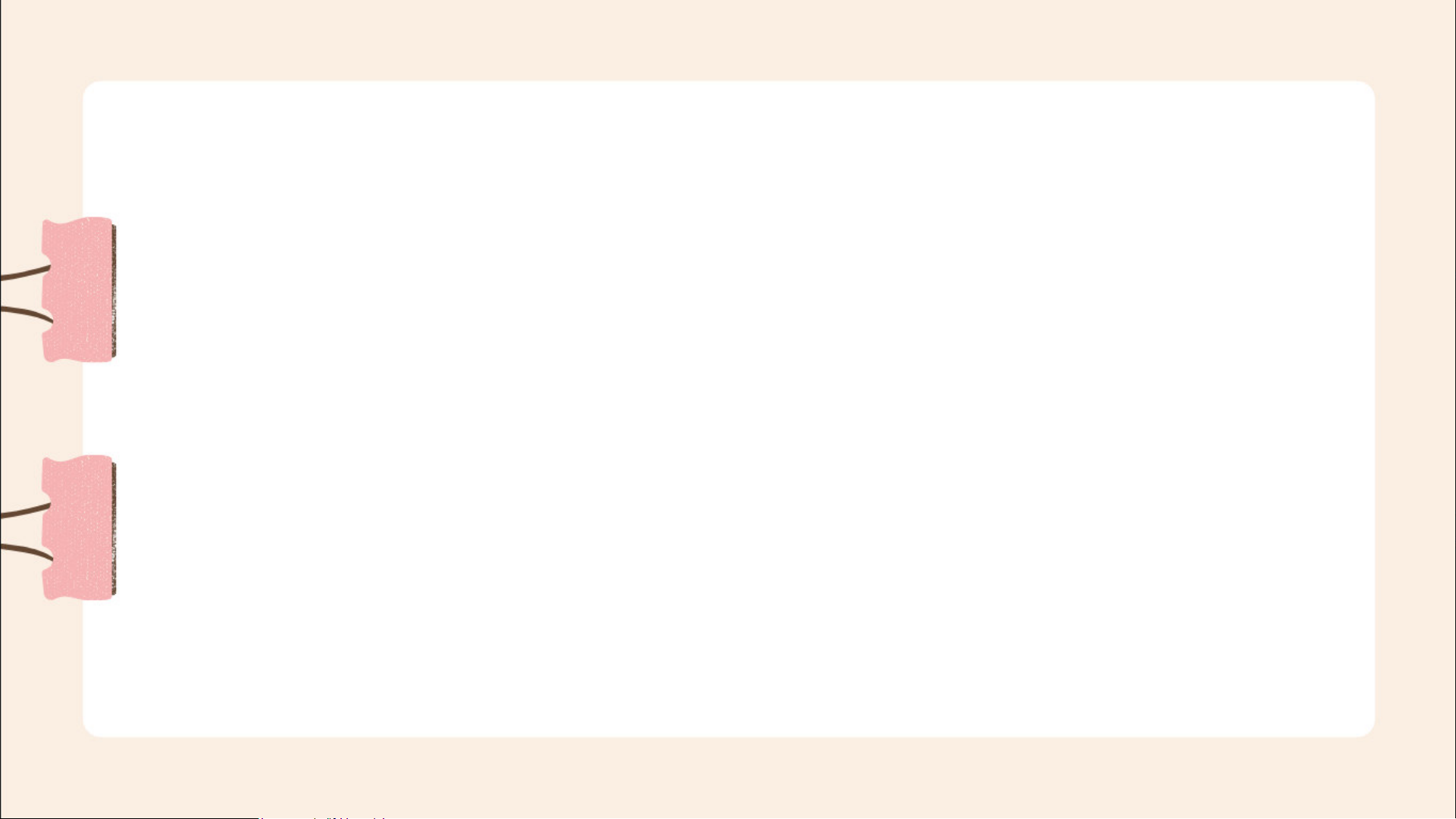
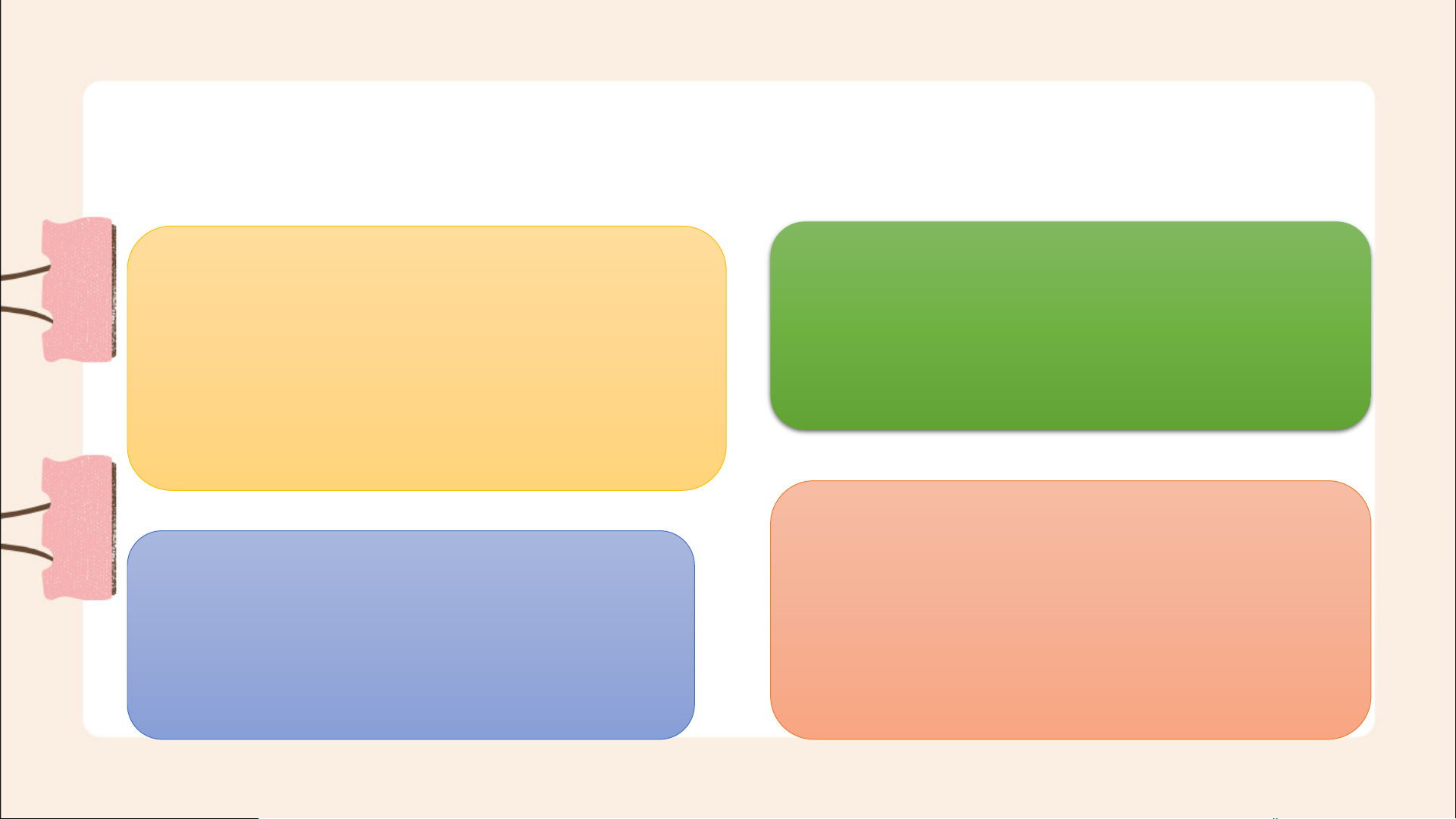
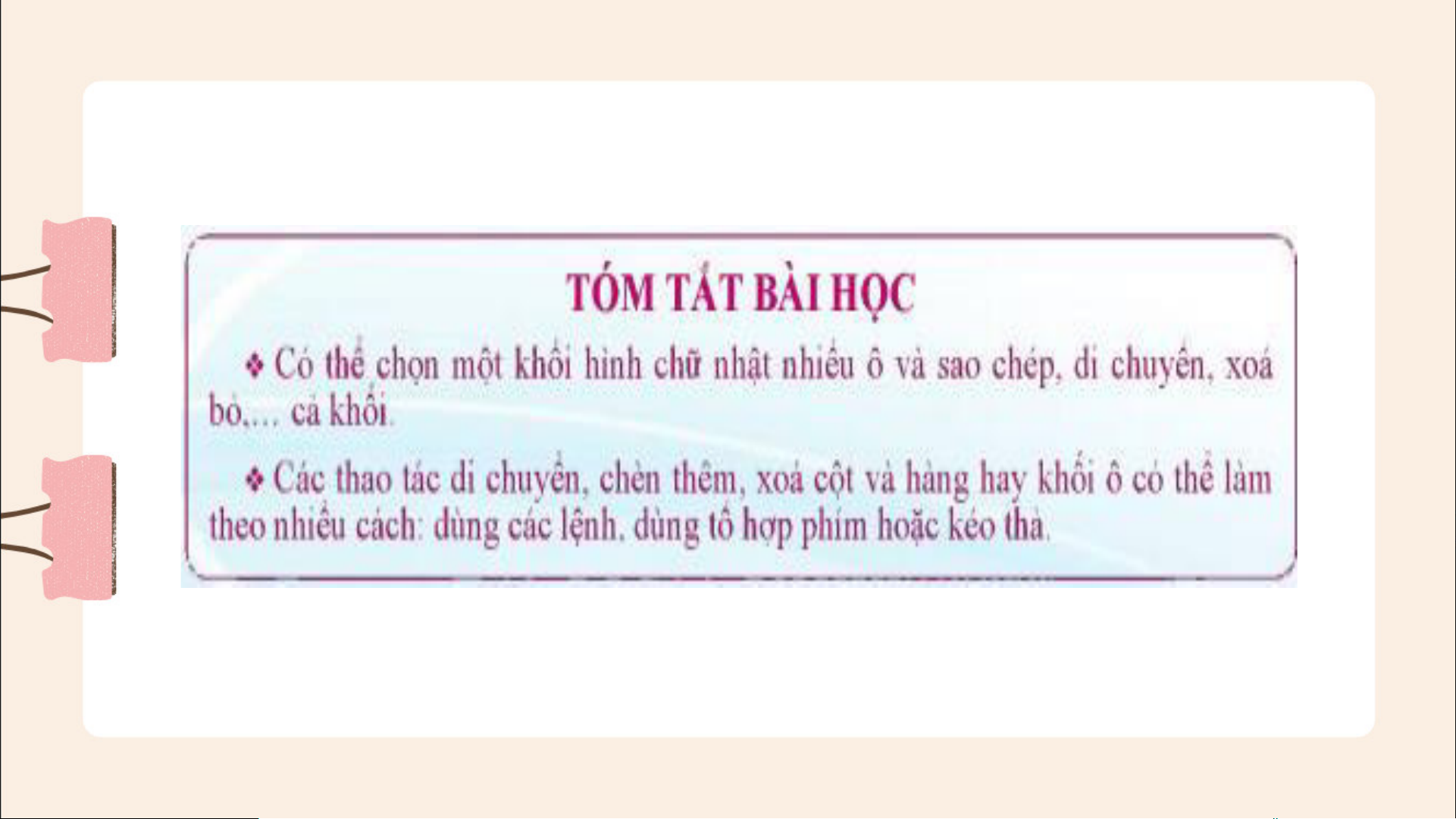
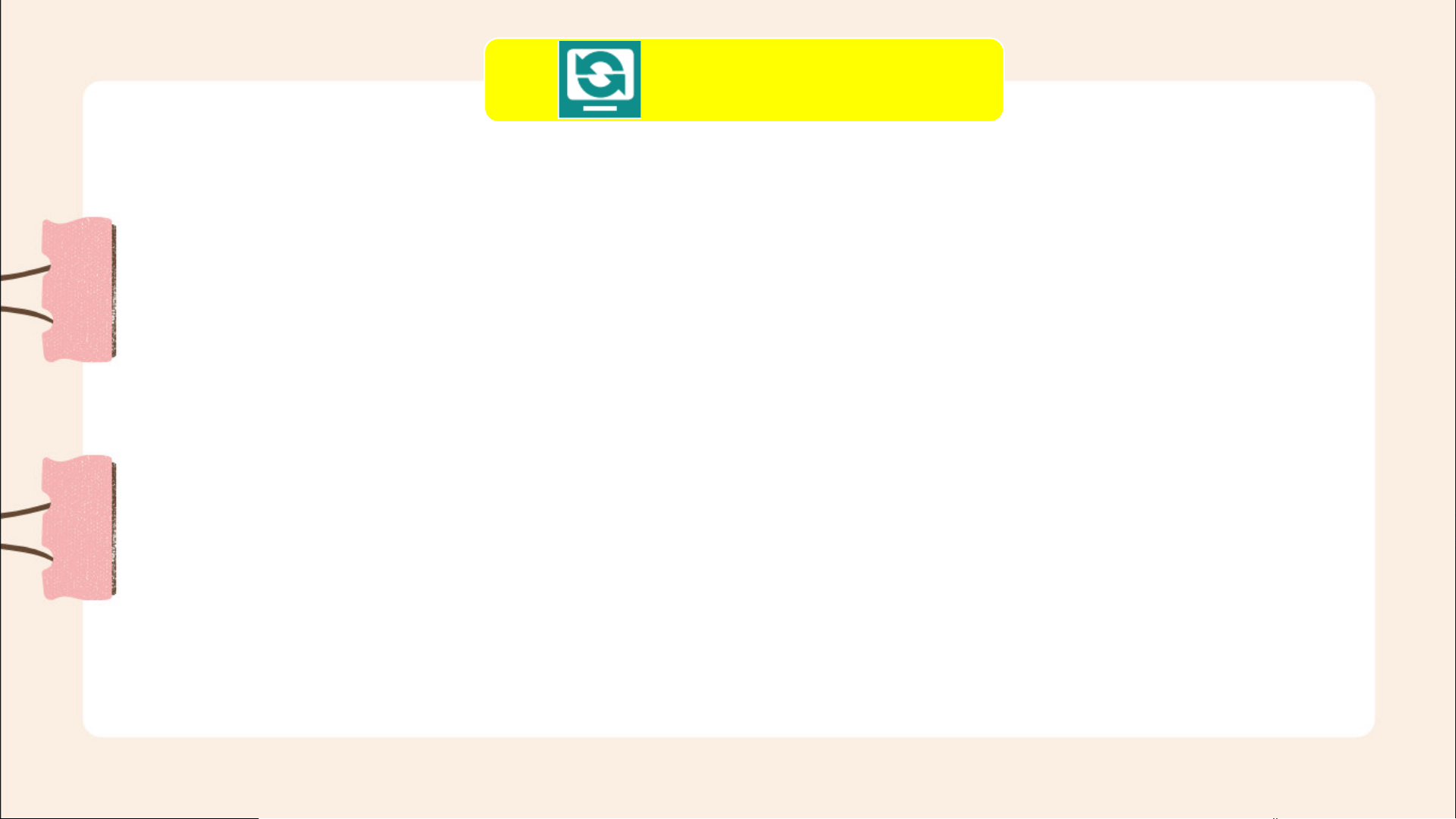
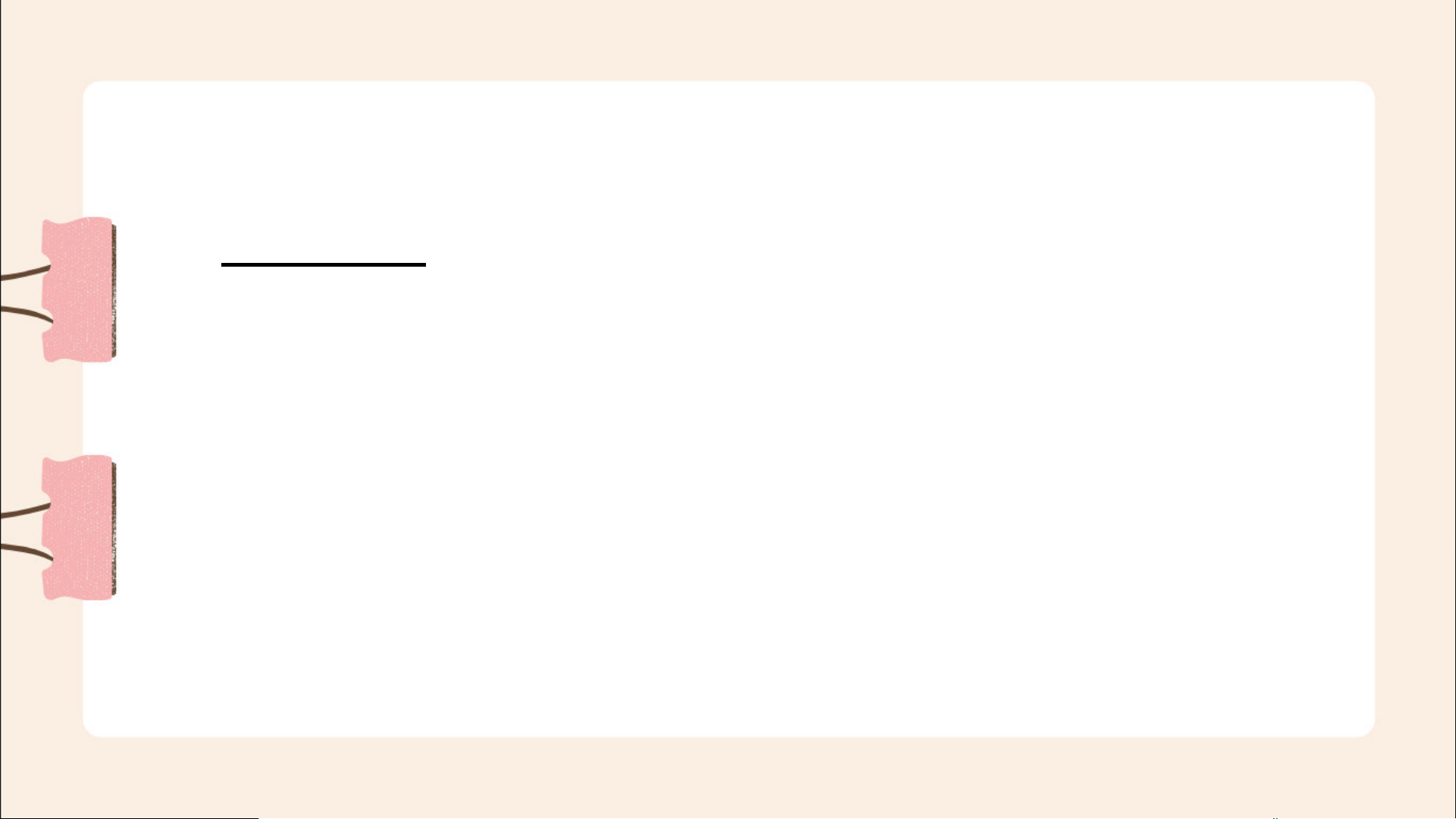
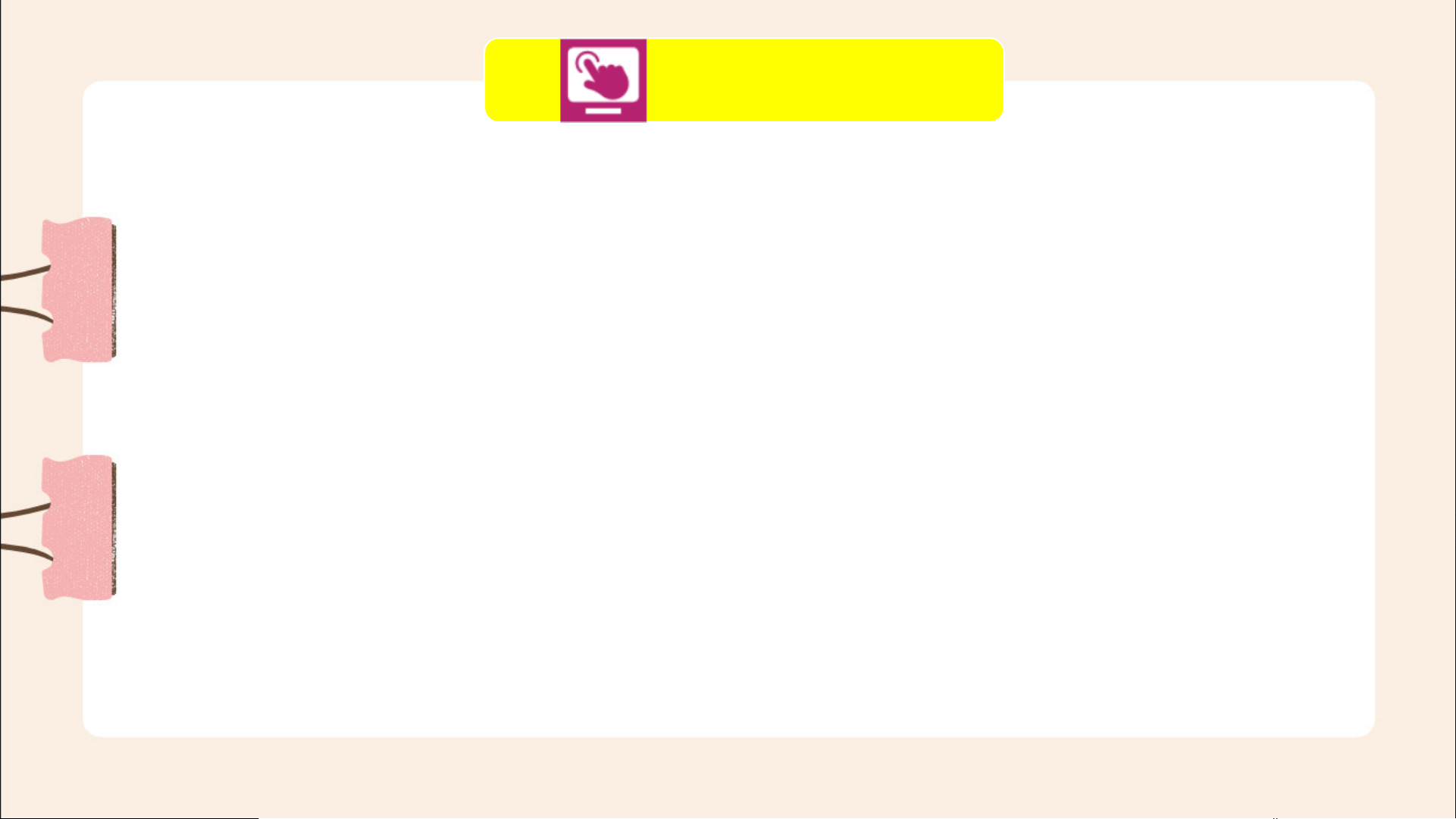

Preview text:
BÀI 3
LÀM QUEN VỚI TRANG TÍNH (TIẾP THEO) MỞ ĐẦU Em có biết làm thế nào để chọn ô ABC123 trong
bảng tính một cách nhanh nhất không?
Câu trả lời:
Để chọn ô ABC123 trong bảng tính một cách nhanh nhất, ta gõ
"ABC123" vào hộp tên hiển thị địa chỉ. Em hãy chỉ rõ đâu là
hộp tên, thanh công thức? KHÁM PHÁ
1 Hộp tên, thanh công thức và dữ liệu trong ô
Thanh ngay bên dưới vùng nút lệnh và ở bên trên các tên cột, gồm có: • Hộp tên • Các nút lệnh • Vùng nhập dữ liệu
❖ Nháy chuột chọn một ô, địa chỉ ô xuất hiện trong hộp tên
Khi biết chính xác địa chỉ ta chỉ việc gõ địa chỉ vào hộp tên để
chọn ô đó, ví dụ: ABC123 Hộp tên
❖ Thanh công thức hiển thị nội dung của ô đang chọn. Có các trường hợp: -
Nội dung dữ liệu giống như ta gõ vào ô được chọn: ta gọi là dữ liệu trực tiếp -
Nội dung bắt đầu với dấu “=”; đó là một công thức Dữ liệu trực tiếp Thanh công thức
Thế nào là một khối ô?
Các thao tác với khối ô là gì? KHÁM PHÁ 2 Khối ô -
Khối ô là một nhóm ô liền kề nhau tạo thành hình chữ nhật. -
Tên khối hay địa chỉ của khối là cặp địa chỉ của ô góc trên
bên trái và ô góc dưới bên phải, được phân cách nhau bởi dấu “:”. - Ví dụ: B7:Z7, G7:G20 KHÁM PHÁ
Chọn một khối ô:
- Kéo thả chuột giống như “bôi đen”
- Trỏ chuột vào đường viền biên khối ô, chuột sẽ có hình mũi tên 4
hướng, cho phép kéo thả khối ô tùy ý sang vị trí mới.
- Count: số lượng ô có dữ liệu trong khối
- Sum: tổng số của các số liệu trong khối
- Average: trung bình cộng của các số liệu trong khối (Hình 2) Thông tin khối ô được đánh dấu chọn KHÁM PHÁ
Bỏ đánh dấu chọn: nháy chuột ở bên ngoài khối ô
Xóa dữ liệu trong khối ô: chọn khối ô sau đó nhấn phím Delete
1) Mở tệp “ThucHanh.xlsx” trong bảng chỉ số BMI của một nhóm, hãy
cho biết ô nào chứa dữ liệu trực tiếp.
2) Chọn một khối ô và cho biết các thông tin hiển thị trên thanh trạng thái
a) Chọn khối ô chứa các ô số liệu trong một cột của bảng chỉ số BMI của một nhóm
b) Chọn khối ô chứa các ô số liệu trong bảng chỉ số BMI của một nhóm
c) Chọn toàn bộ một cột, một hàng (của trang tính) có chứa dữ liệu, cho
biết kết quả hiển thị trên thanh trạng thái
Câu trả lời:
1) Ô chứa dữ liệu trực tiếp là ô Họ và tên, ô Chiều cao và ô Cân nặng. 2)
a. Chọn khối ô chứa các số liệu trong một cột của "Bảng chỉ số
BMI của một nhóm": Trên thanh trạng thái xuất hiện các thông
tin về khối ô đó: Count: 6; Average: 1.53, Sum: 7.65.
Thông tin khối ô được đánh dấu chọn
b. Chọn khối ô chứa các ô số liệu trong "Bảng chỉ số BMI
của một nhóm": Trên thanh trạng thái xuất hiện các thông
tin về khối ô đó: Count: 15; Average: 24.22, Sum: 363.31.
Thông tin khối ô được đánh dấu chọn
c. Chọn toàn bộ một cột, một hàng (của trang tính) có chứa dữ
liệu; kết quả hiển thị trên thanh trạng thái chỉ có số lượng ô có
dữ liệu trong khối: Count: 5.
Thông tin khối ô được đánh dấu chọn KHÁM PHÁ
3 Sao chép, di chuyển khối ô
Sao chép khối ô sang chỗ khác
Bước 1: Chọn khối ô Bước 2: Ấn Ctrl + C
Bước 3: Nháy chuột chọn ô là góc trên bên trái của đích đến Bước 4: Nhấn Ctrl+V Di chuyển khối ô
Trỏ chuột vào biên khối ô để di chuyển Chú ý
Nếu đích đến của khối ô không phải là vùng trống mà có
dữ liệu thì Excel sẽ hỏi, nhắc kiểm tra để không vô tình đè
lên dữ liệu có ở đó từ trước. Chèn khối ô
Giữ phím Shift trong khi thao tác kéo thả khối ô đến vị
trí mới thì các ô đã có dữ liệu sẽ không bị viết đè lên mà bị
đẩy dịch sang vị trí khác KHÁM PHÁ
4 Thực hành với khối ô Bài 1.
1) Chọn khối ô vừa đủ chứa trọn Bảng chỉ số BMI của một nhóm
và cho biết địa chỉ khối ô là gì?
2) Kéo thả di chuyển khối ô sang vị trí mới, cho biết địa chỉ mới của khối ô
3) Cắt dán để di chuyển khối ô sang vị trí mới; sao chép khối ô sang vị trí mới
Bài 2. Chuyển vị trí cột Điện thoại trong Bảng chỉ số BMI của
một nhóm để trở thành cột liền kề bên phải cột Họ tên HOẠT ĐỘNG
Thảo luận nhóm: Chia lớp thành 4 nhóm, mỗi nhóm thực hiện một nhiệm vụ:
Nhóm 1. Chọn khối ô vừa đủ
Nhóm 2. Kéo thả di chuyển
chứa trọn Bảng chỉ số BMI của
khối ô sang vị trí mới, cho biết
một nhóm và cho biết địa chỉ
địa chỉ mới của khối ô khối ô là gì?
• Nhóm 4. Chuyển vị trí cột Điện
Nhóm 3. Cắt dán để di chuyển
thoại trong Bảng chỉ số BMI
khối ô sang vị trí mới; sao
của một nhóm để trở thành cột
chép khối ô sang vị trí mới
liền kề bên phải cột Họ tên 30 LUYỆN TẬP
Bài 1. Theo em, trong Bảng chỉ số BMI của một nhóm, em có
thể sử dụng hàm SUM hay hàm AVERAGE để đưa ra thông tin gì hữu ích?
Câu trả lời:
Theo em, trong Bảng chỉ số BMI của một nhóm, em có thể
sử dụng hàm SUM để đưa ra thông tin về tổng chiều cao,
cân nặng, chỉ số BMI hoặc sử dụng hàm AVERAGE để đưa
ra thông tin về trung bình chiều cao, cân nặng, chỉ số BMI
của tất cả các bạn trong một nhóm. VẬN DỤNG
Câu 1. Hộp tên dùng để làm gì
Câu 2. Khối ô được xác định như thế nào? Địa chỉ khối ô là gì?
Document Outline
- Slide 1
- Slide 2
- Slide 3
- Slide 4
- Slide 5
- Slide 6
- Slide 7
- Slide 8
- Slide 9
- Slide 10
- Slide 11
- Slide 12
- Slide 13
- Slide 14
- Slide 15
- Slide 16
- Slide 17
- Slide 18
- Slide 19
- Slide 20
- Slide 21
- Slide 22
- Slide 23
- Slide 24
- Slide 25
- Slide 26
- Slide 27
- Slide 28
- Slide 29
- Slide 30: HOẠT ĐỘNG
- Slide 31
- Slide 32
- Slide 33
- Slide 34
- Slide 35